Samsung SYNCMASTER 400UXN-2, SYNCMASTER 460UXN-2, SYNCMASTER 460UX-2, SYNCMASTER 400UX-2 User Manual [sv]
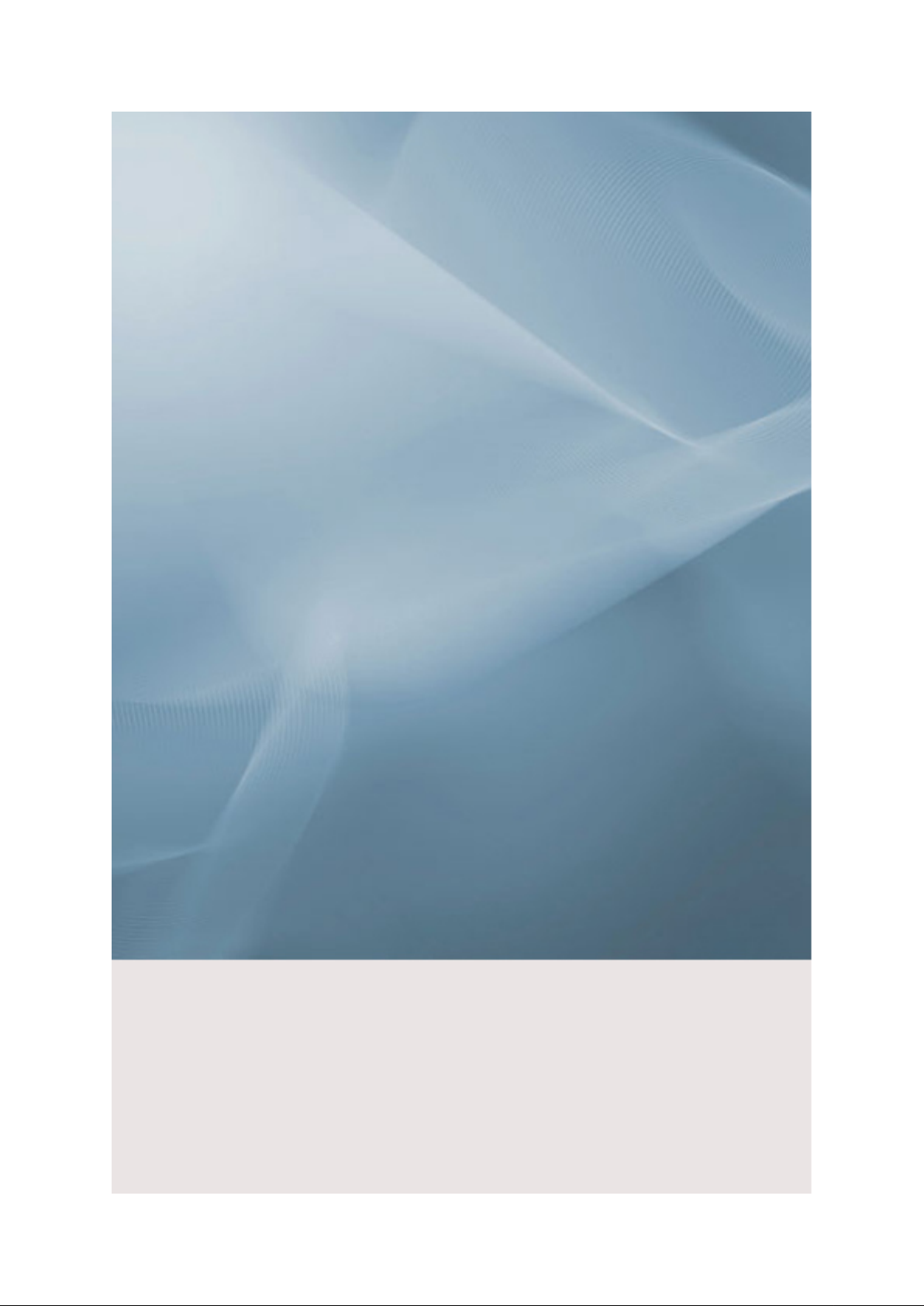
SyncMaster 400UX-2, 400UXN-2, 460UX-2, 460UXN-2
LCD-skärm
Bruksanvisning
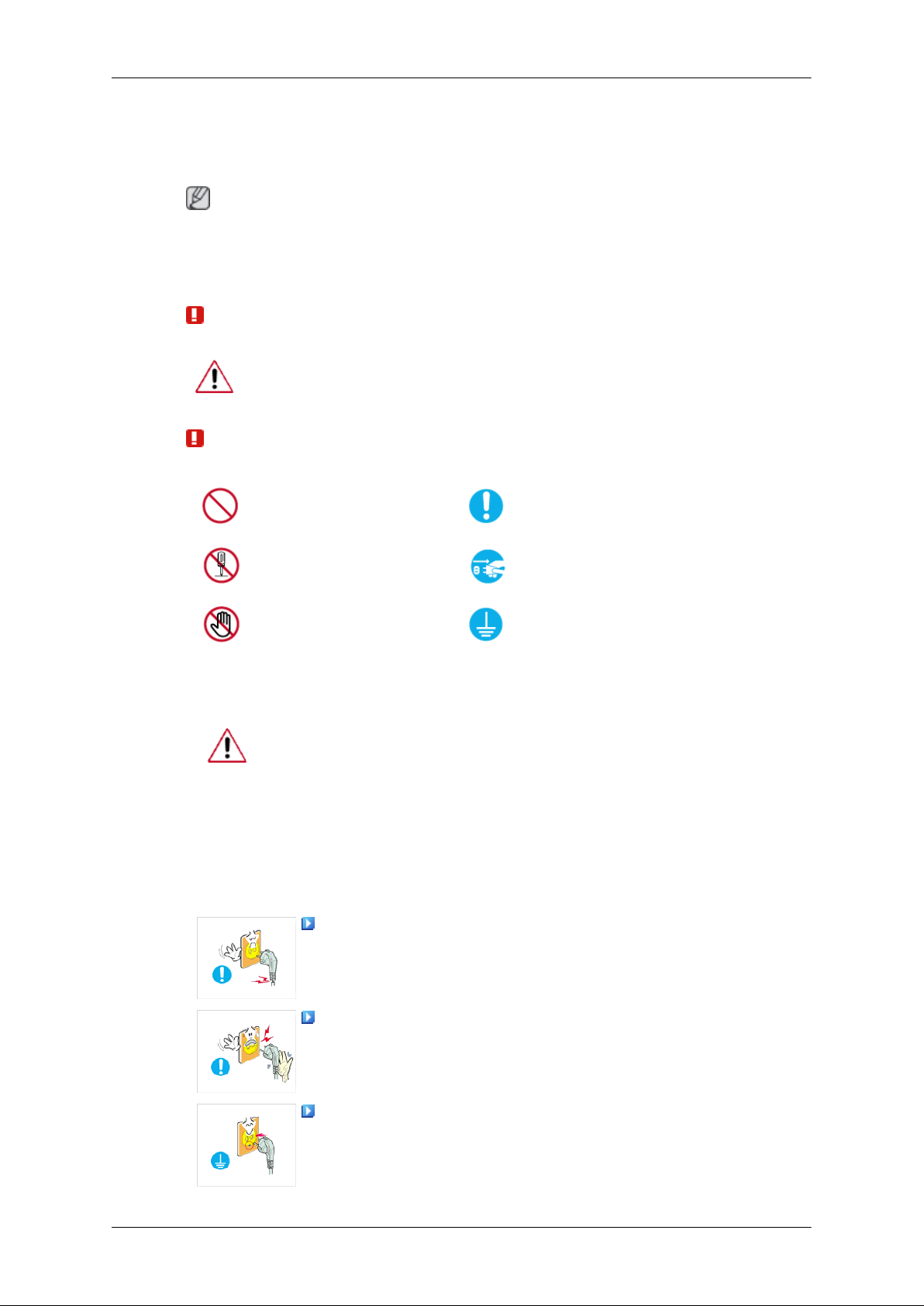
Säkerhetsanvisningar
Symboler
Obs
Dessa säkerhetsanvisningar måste följas för att säkerställa säkerhet och förhindra skada på
egendom.
Se till att läsa anvisningarna noggrant och använd produkten på rätt sätt.
Varning/försiktighet
Att inte följa de anvisningar som är illustrerade med denna symbolen
kan ge upphov till kroppslig fara eller skador på utrustningen.
Obs
Ström
Förbjudet
Montera inte isär
Rör ej
Ställ in din dator på DPM om den inte används under en längre tid.
Om du använder skärmsläckare ska du anpassa den för det aktuella
skärmläget.
Bilderna är endast för referens, de gäller inte vid alla tillfällen (eller i alla
länder).
Anvisningar för att undvika risk för kortslutning
Använd inte en skadad kontakt eller ett skadat vägguttag.
Detta är alltid viktigt att läsa
och förstå
Koppla ur kontakten från
anslutningen
Jorda för att förhindra elektriska stötar
• Detta kan orsaka en elektrisk stöt eller brand.
Ta inte i kontakten med våta händer när du ska sätta i kontakten
i vägguttaget eller ta ur det.
• Detta kan orsaka en elektrisk stöt.
Se till att ansluta strömsladden i ett jordat uttag.
• Annars kan det orsaka en elektrisk stöt eller brand.
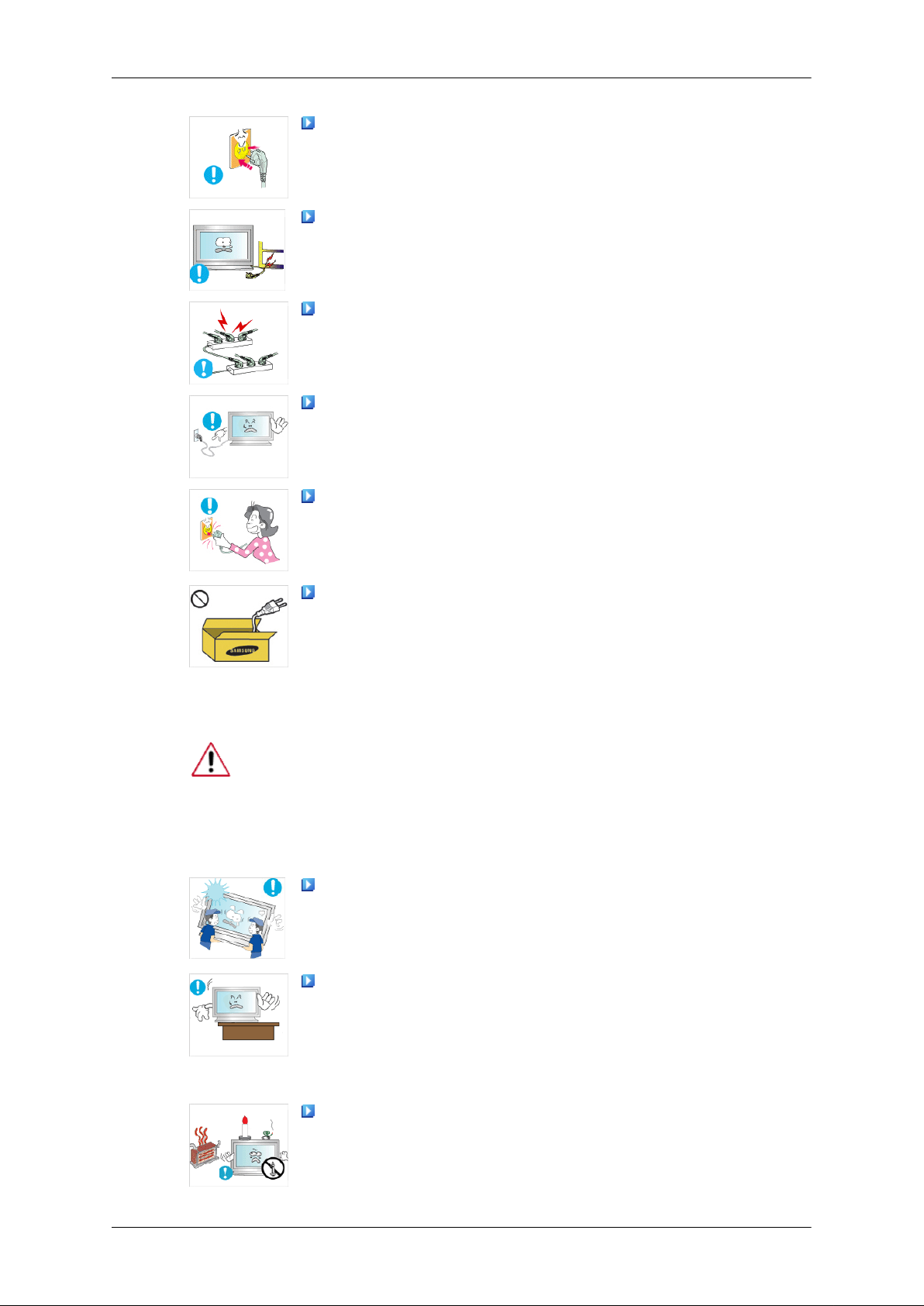
Säkerhetsanvisningar
Kontrollera att kontakten är korrekt ansluten till ett uttag.
• Detta kan orsaka brand.
Använd inte onödigt mycket kraft när du drar ur kontakten och
ställ inga tunga objekt på den.
• Detta kan orsaka brand.
Anslut inte flera apparater till samma vägguttag.
• Detta kan orsaka brand på grund av överhettning.
Koppla inte från strömkabeln när du använder produkten.
• Annars kan det leda till skada på produkten på grund av elektrisk kortslutning.
Om du vill koppla från apparaten från strömkällan måste kontakten kopplas från huvudströmmen och den ska göras helt funktionsduglig.
Installation
• Detta kan orsaka en elektrisk stöt eller brand.
Använd bara strömkabeln som tillhandahålls av vårt företag.
Använd inte medföljande strömkabel för någon annan produkt.
• Annars kan det orsaka en elektrisk stöt eller brand.
Kontakta auktoriserad kundtjänst vid installation av bildskärmen på en
plats med mycket damm, höga eller låga temperaturer, hög luftfuktighet,
där det förekommer kemiska ämnen och om den används dygnet runt,
exempelvis på flygplatser, tågstationer etc.
Om du inte gör det kan det leda till skada på skärmen.
Se till att det alltid är minst två personer som lyfter produkten
när den ska flyttas.
• Annars kan den tappas och orsaka personskador och/eller
skador på produkten.
Vid installation av produkten i ett skåp eller på en hylla ska du
se till att främre delen av produkten inte skjuter ut.
• Annars kan den falla ned eller orsaka personskada.
• Använd ett skåp eller en hylla med en storlek som passar pro-
dukten.
PLACERA INTE LJUS, MYGGLJUS, CIGARETTER ELLER
ANDRA VARMA FÖREMÅL NÄRA PRODUKTEN.
• Detta kan orsaka brand.
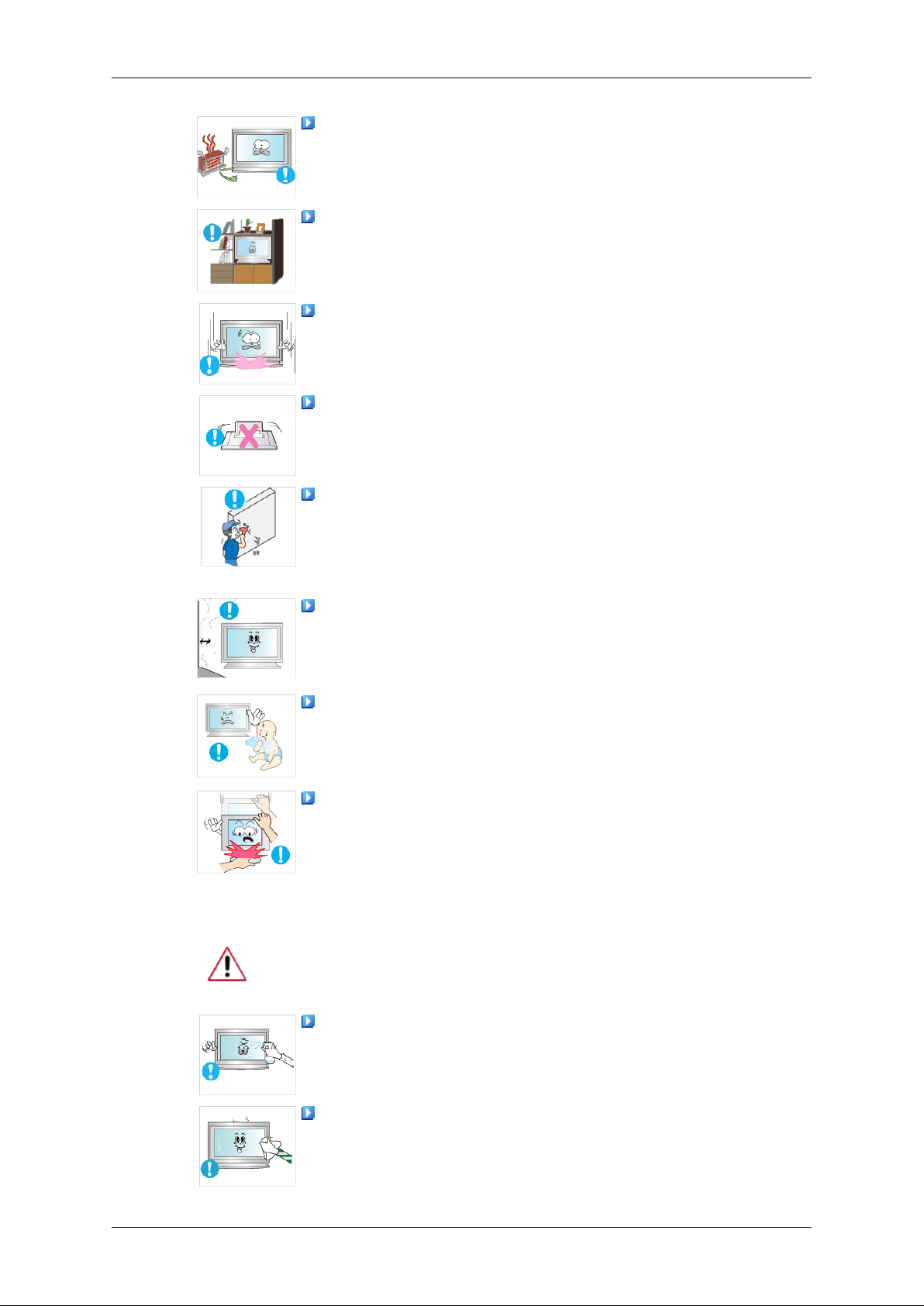
Säkerhetsanvisningar
Strömkabeln och produkten ska ej placeras nära värmekällor.
• Detta kan orsaka en elektrisk stöt eller brand.
Placera inte produkten på platser med dålig ventilation, t.ex. i
en bokhylla, i ett bokskåp eller i en garderob.
• Det kan orsaka brand på grund av för hög inre temperatur.
När du lägger ned produkten ska du vara försiktig.
• Annars kan det orsaka skada på skärmen.
Placera inte produkten på golvet.
• Annars kan det orsaka skada på skärmen.
Säkerställ att ett auktoriserat installationsföretag installerar
väggfästet.
Rengöring
• Annars kan den falla ned och orsaka personskada.
• Installera med det väggstativ som är avsett för produkten.
Installera din produkt på en väl ventilerad plats. Säkerställ att
det finns ett mellanrum på mer än 10 cm från väggen.
• Det kan annars orsaka brand på grund av för hög inre temper-
atur.
Säkerställ att förpackningsmaterialet förvaras på avstånd från
barn.
• Annars kan det orsaka allvarlig skada om barnen leker med
det (kvävningsrisk).
Om monitorns höjd är inställningsbar ska du inte placera några
föremål eller delar av kroppen på stativet när du sänker ned den.
• Detta kan orsaka skada på produkten eller personen som bär
den.
När du rengör skärmens hölje eller ytan på TFT-LCD-skärmen torkar du
rent dem med ett något fuktigt, rent tyg.
Spraya inte rengöringsmedlet direkt på produktens yta.
• Annars kan det leda till missfärgning och förändringar i skär-
mens yta.
Rengör produkten med en mjuk trasa och rengöringsmedel som
är avpassat för skärmrengöring. Om du måste använda en annan
rengöring, späd den med vatten i förhållandet 1:10.
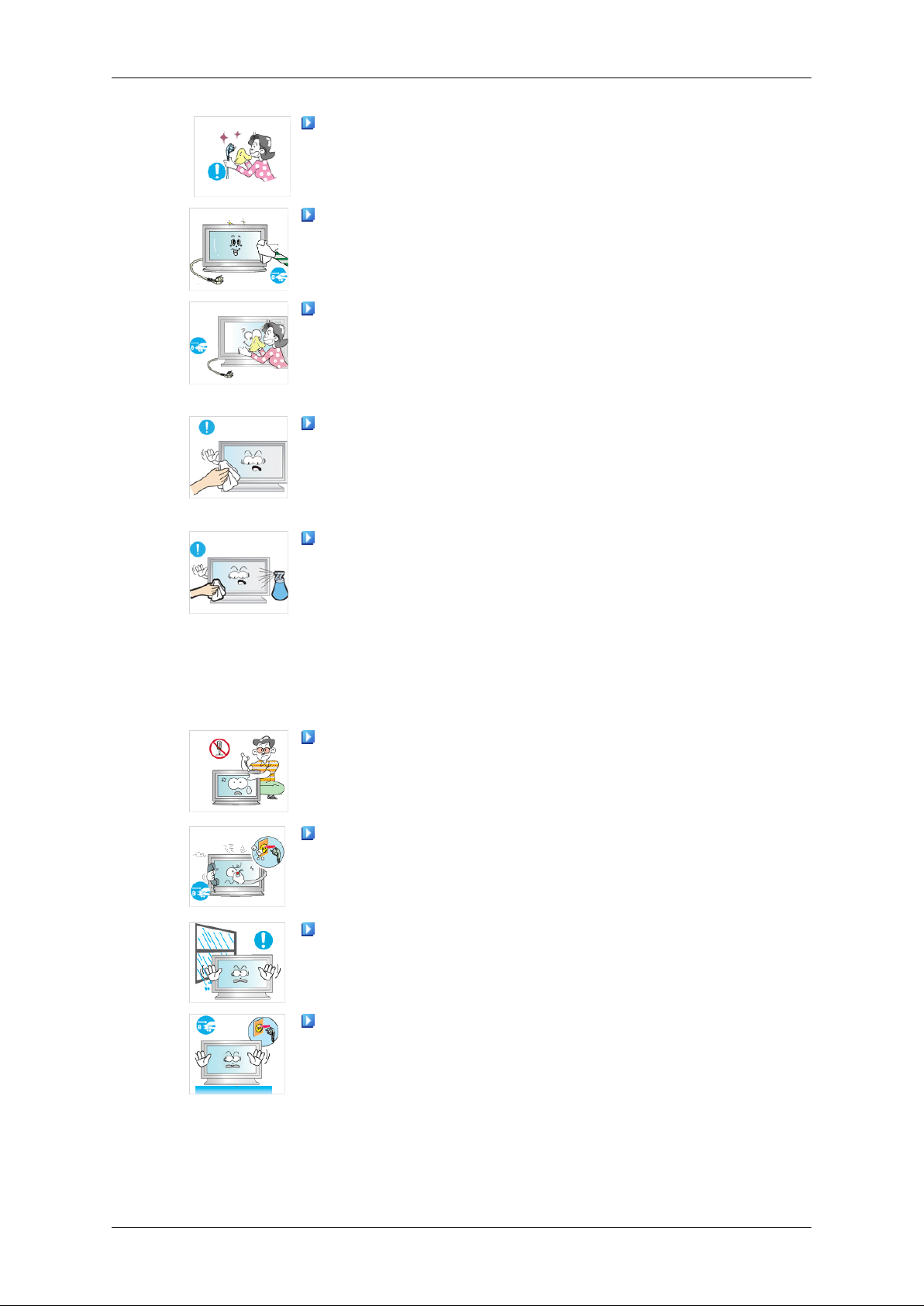
Säkerhetsanvisningar
Vid rengöring av strömkontaktens stift eller dammning av eluttaget ska du rengöra med en torr trasa.
• Detta kan orsaka brand.
Vid rengöring av produkten ska du kontrollera att strömkabeln
har kopplats ur.
• Annars kan det orsaka en elektrisk stöt eller brand.
När du rengör produkten ska du först koppla ur strömkontakten
och rengöra den med en mjuk och torr trasa.
• (Använd inte kemikalier, såsom vax, bensen, alkohol, tinner,
myggmedel, smörjmedel eller rengöringsmedel.) Detta kan ändra produktens yta och avlägsna märketiketter på produkten.
Eftersom produktens hölje lätt repas ska du se till att endast
använda en trasa som är avsedd för den.
• Fukta trasan lätt. Eftersom produkten lätt repas om det finns
främmande föremål på trasan ska du skaka den ordentligt innan du använder den.
Vid rengöring av produkten ska du inte spraya direkt på produktens huvudkropp.
Övrigt
• Kontrollera att vatten inte tränger in i produkten och att den inte
blir våt.
• Detta kan orsaka en elektrisk stöt eller brand eller felfunktion.
Den här produkten är en högspänningsprodukt. Montera inte
isär, reparera inte och ändra inte produkten på egen hand.
• Detta kan orsaka en elektrisk stöt eller brand. Om produkten
behöver repareras ska du kontakta ett servicecenter.
Om det förekommer en underlig lukt eller konstiga ljud eller om
det kommer ut rök ur produkten, ska du koppla från strömkontakten omedelbart och kontakta ett servicecenter.
• Detta kan orsaka en elektrisk stöt eller brand.
Placera inte produkten på en plats där den utsätts för fukt,
damm, rök, vatten eller i en bil.
• Detta kan orsaka en elektrisk stöt eller brand.
Om du tappar produkten eller om höljet går sönder, ska du slå
av strömmen och koppla ur strömsladden. Kontakta ett servicecenter.
• Detta kan orsaka en elektrisk stöt eller brand.
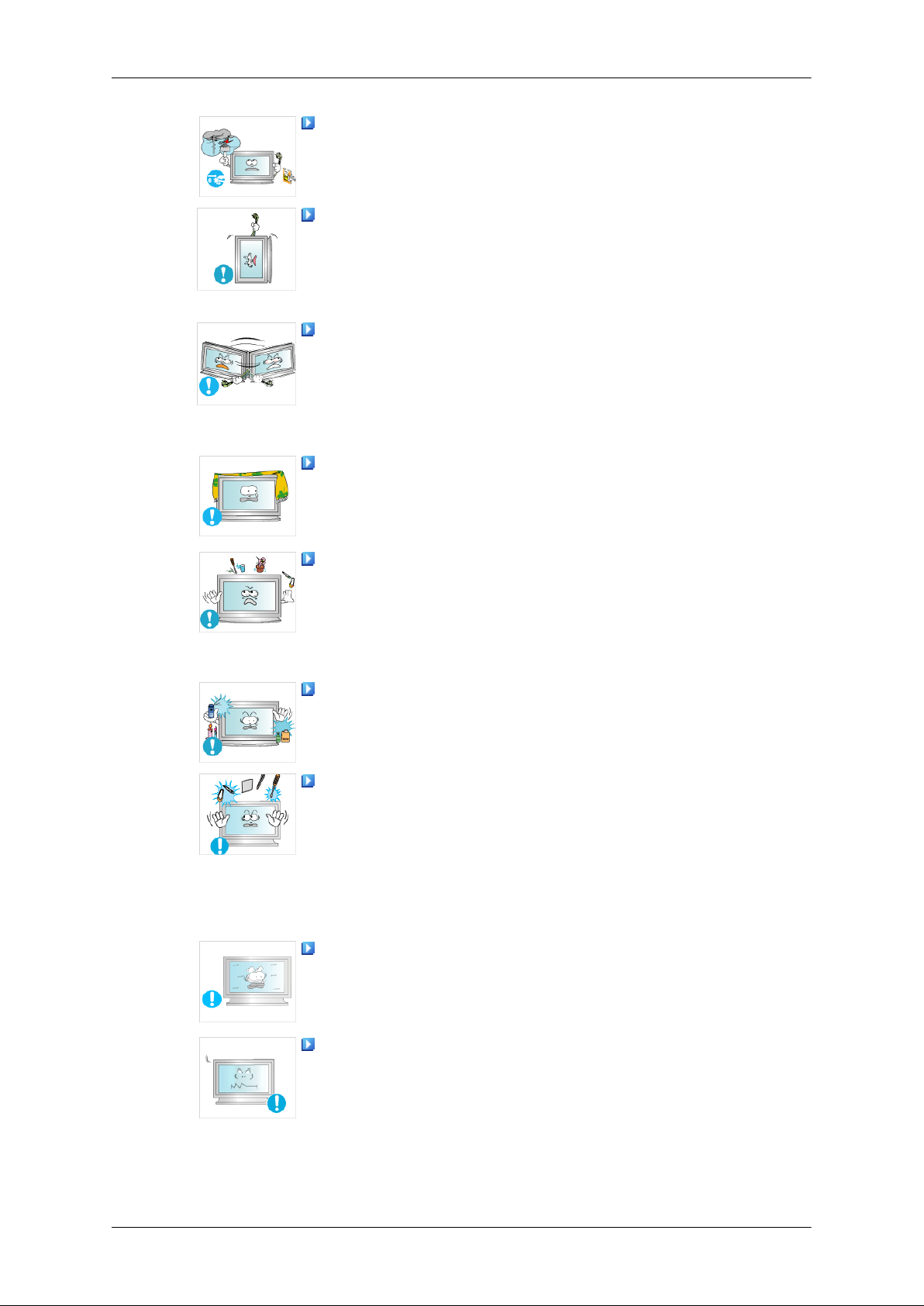
Säkerhetsanvisningar
Om det börjar åska eller blixtra ska du inte röra vid strömsladden
eller antennkabeln.
• Detta kan orsaka en elektrisk stöt eller brand.
Försök inte flytta skärmen genom att dra i sladden eller signalkabeln.
• Annars kan den falla, vilket kan resultera i elektrisk kortslut-
ning, skada på produkten eller brand på grund av skada på
kabeln.
Lyft eller flytta inte produkten bakåt, framåt eller åt höger eller
vänster samtidigt som du håller i strömsladden eller signalkablarna.
• Annars kan den falla, vilket kan resultera i elektrisk kortslut-
ning, skada på produkten eller brand på grund av skada på
kabeln.
Se till att ventilerna inte blockeras av något bord eller någon
gardin.
• Det kan annars orsaka brand på grund av för hög inre temper-
atur.
Placera inga behållare som innehåller vatten, vaser, krukor,
mediciner eller någon metall på produkten.
• Om vatten eller främmande föremål tränger in i produkten ska
du koppla ur strömsladden och kontakta ett servicecenter.
• Detta kan orsaka produktfel, elektrisk stöt eller brand.
Använd eller förvara inte antändbara medel nära produkten.
• Detta kan orsaka en explosion eller brand.
För inte in några metallföremål, exempelvis gafflar, mynt och
liknande, eller antändbara föremål, såsom tändstickor eller papper, in i produkten (genom ventilöppningar, in- och utgångsterminaler etc.).
• Om vatten eller främmande föremål tränger in i produkten ska
du koppla ur strömsladden och kontakta ett servicecenter.
• Detta kan orsaka en elektrisk stöt eller brand.
Vid användning av en fast bild under längre tid, kan det bildas
en bildskärmsbränning eller uppstå fläckar.
• Om du inte använder produkten under en längre tid ska för-
sätta den i viloläge eller använda en rörlig skärmsläckare.
Ange en upplösning och frekvens som passar för produkten.
• Annars kan du skada din syn.
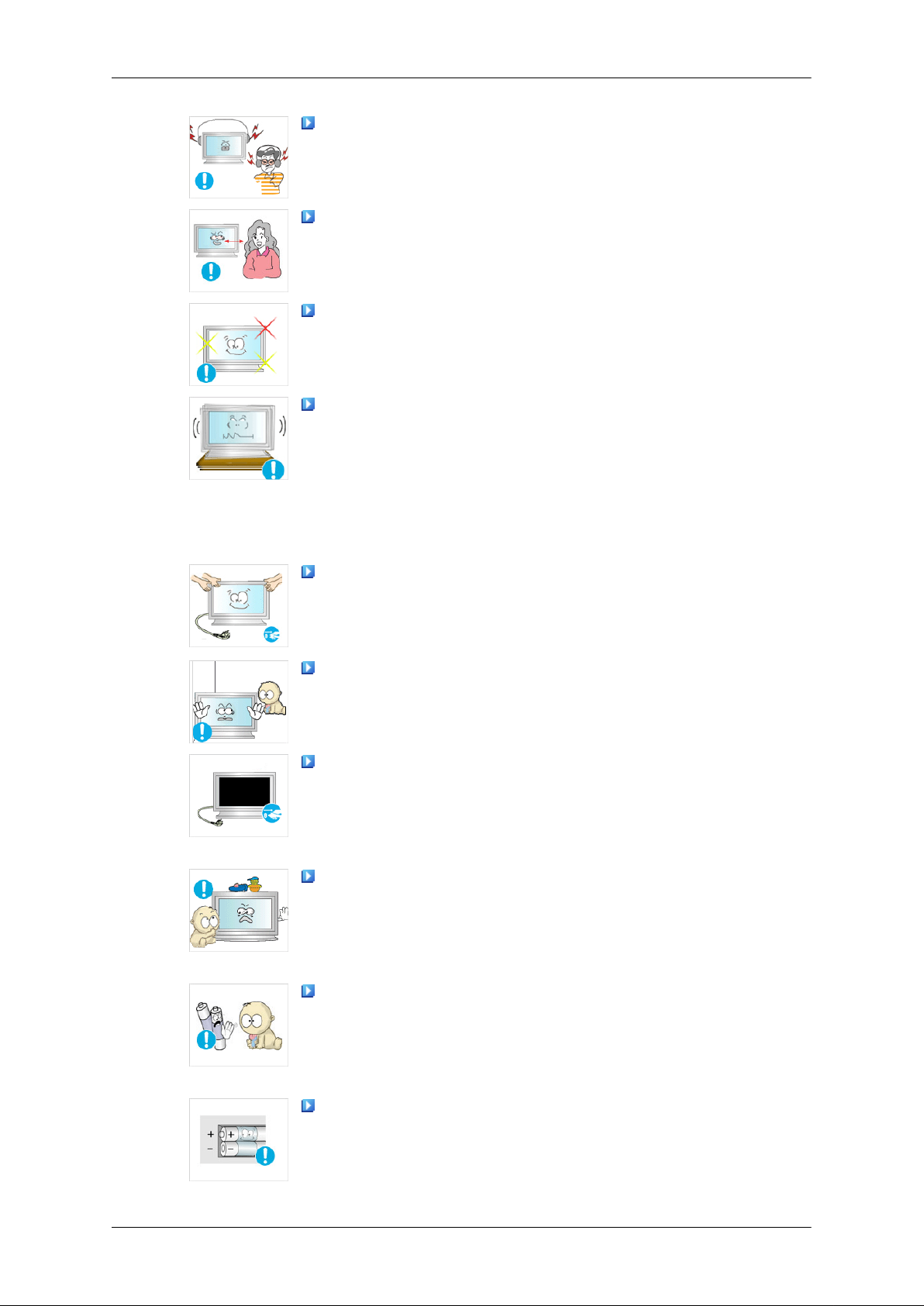
Säkerhetsanvisningar
Vid användning av hörlurar eller örsnäckor, vrid inte upp volymen för högt.
• Om ljudet är för högt kan det skada hörseln.
Sitt inte för nära produkten, det kan anstränga ögonen,
Ta en paus på minst fem (5) minuter efter användning av skärmen i en (1) timme.
Detta minskar ögontrötthet.
Installera inte på en instabil plats, exempelvis en ostadig hylla
eller på en ojämn yta, eller där den kan utsättas för vibrationer.
• Annars kan den falla och orsaka personskador och/eller ska-
dor på produkten.
• Om du använder produkten på en plats där den utsätts för vi-
brationer kan det leda till skada på produkten och orsaka
brand.
När du flyttar produkten ska du slå av strömmen och koppla ur
strömkontakten, antennkabeln och alla kablar som är anslutna till
produkten.
• Annars kan det orsaka en elektrisk stöt eller brand.
Se till att barn inte hänger över produkten eller klättrar på den.
• Produkten kan falla och orsaka personskada eller dödsfall.
Om du inte använder produkten under en längre period ska du
koppla från strömsladden från vägguttaget.
• Annars kan det leda till överhettning eller brandrisk på grund
av damm och brandrisk till följd av elektrisk kortslutning eller
läckage.
Placera inga tunga föremål eller leksaker eller livsmedel, exempelvis kakor på produkten, eftersom det kan göra att barn vill
klättra upp på produkten.
• Dina barn kan hänga över produkten, vilket kan göra att den
faller och resultera i personskada eller dödsfall.
Var försiktig så att barn inte stoppar in batteriet i munnen om de
plockar ur det ur fjärrkontrollen. Placera batteriet på en plats där
barn eller ungdomar inte når det.
• Om barn har haft ett batteri i munnen ska du omedelbart kon-
takta läkare.
Vid byte av batteri, sätt i det med polerna på rätt håll (+, -).
• Annars kan batteriet skadas eller orsaka brandrisk, person-
skada eller skada på grund av läckage av den interna vätskan.
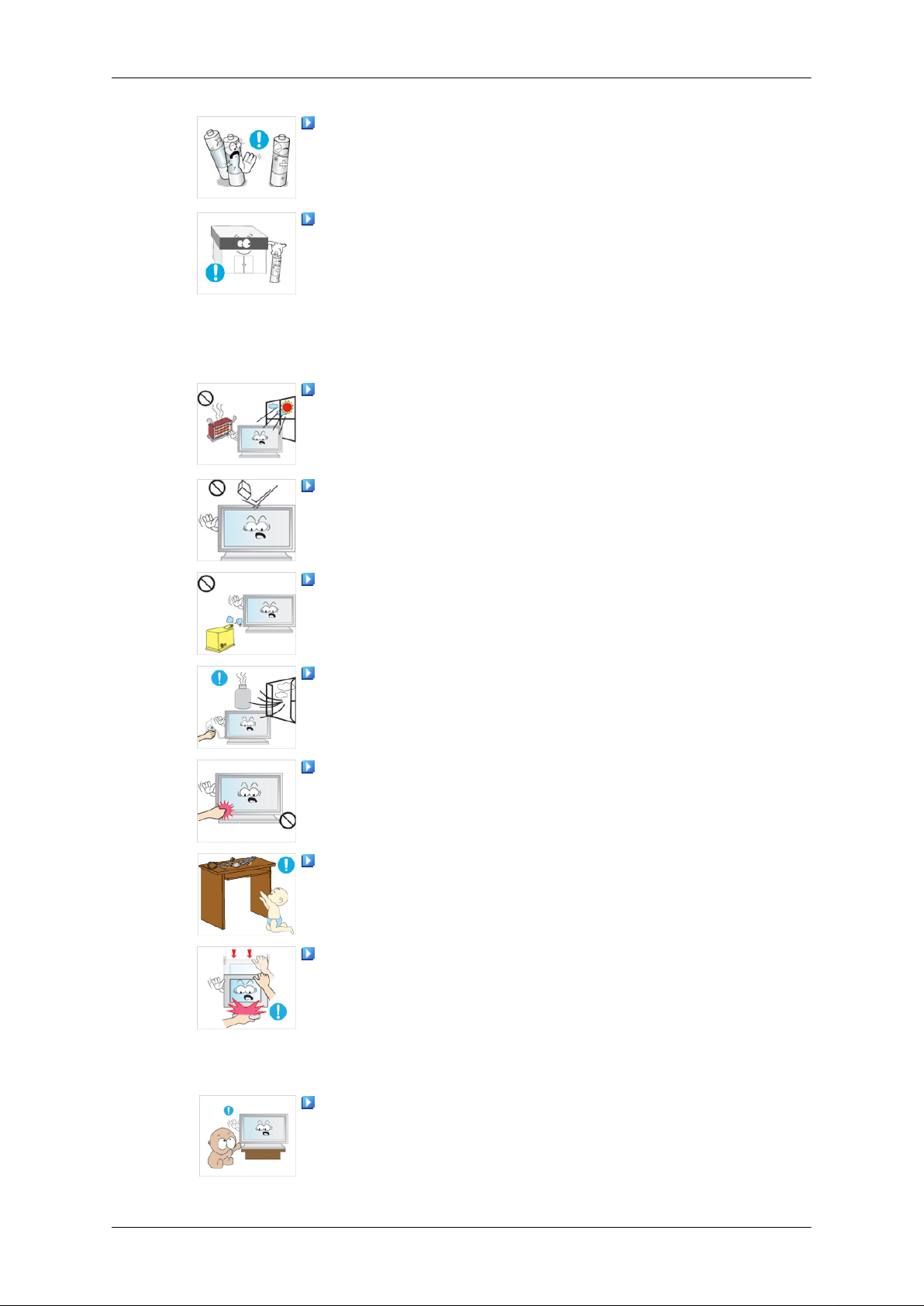
Säkerhetsanvisningar
Använd bara specificerade standardbatterier och använd inte
ett nytt batteri och ett använt batteri samtidigt
• Annars kan batteriet skadas eller orsaka brandrisk, person-
skada eller skada på grund av läckage av den interna vätskan.
Batterier (uppladdningsbart eller ej uppladdningsbart) är inte
hushållsavfall, utan måste lämnas till återvinning. Kunden ansvarar för att återinlämna det batteri (uppladdningsbart eller ej uppladdningsbart) till ett ställe för återvinning.
• Kunden kan lämna in batterier när de är förbrukade (uppladd-
ningsbart eller ej uppladdningsbart) till en kommunal återvinningsstation eller till en butik som säljer samma typ av batteri
(uppladdningsbart eller ej uppladdningsbart).
Placera inte produkten på en plats där den utsätts för direkt
solljus eller nära någon värmeanläggning, såsom värmeaggregat.
• Det här kan orsaka att produktens livslängd minskar och och
leda till brandrisk.
Tappa inga föremål på produkten eller orsaka någon skada på
den.
• Detta kan orsaka en elektrisk stöt eller brand.
Använd inte en luftfuktare nära produkten.
• Detta kan orsaka en elektrisk stöt eller brand.
Om det uppstår en gasläcka ska du inte vidröra produkten eller
strömkontakten, utan omedelbart vädra.
• Om det bildas en gnista kan det orsaka explosion eller brand.
Om produkten har slagits av under en längre tid kan skärmen
bli mycket varm. Rör den ej.
Förvara små tillbehör på en plats där de är utom räckhåll för
barn.
Var försiktig när du justerar produktens vinkel eller höjden på
stativet.
• Det kan orsaka personskada, eftersom din hand eller dina
fingrar kan fastna.
• Dessutom är det så att om du lutar produkten för mycket kan
den falla och det kan orsaka personskada.
Installera inte produkten på en plats som är så låg att barn kan
nå den.
• Annars kan den falla ned och orsaka personskada.
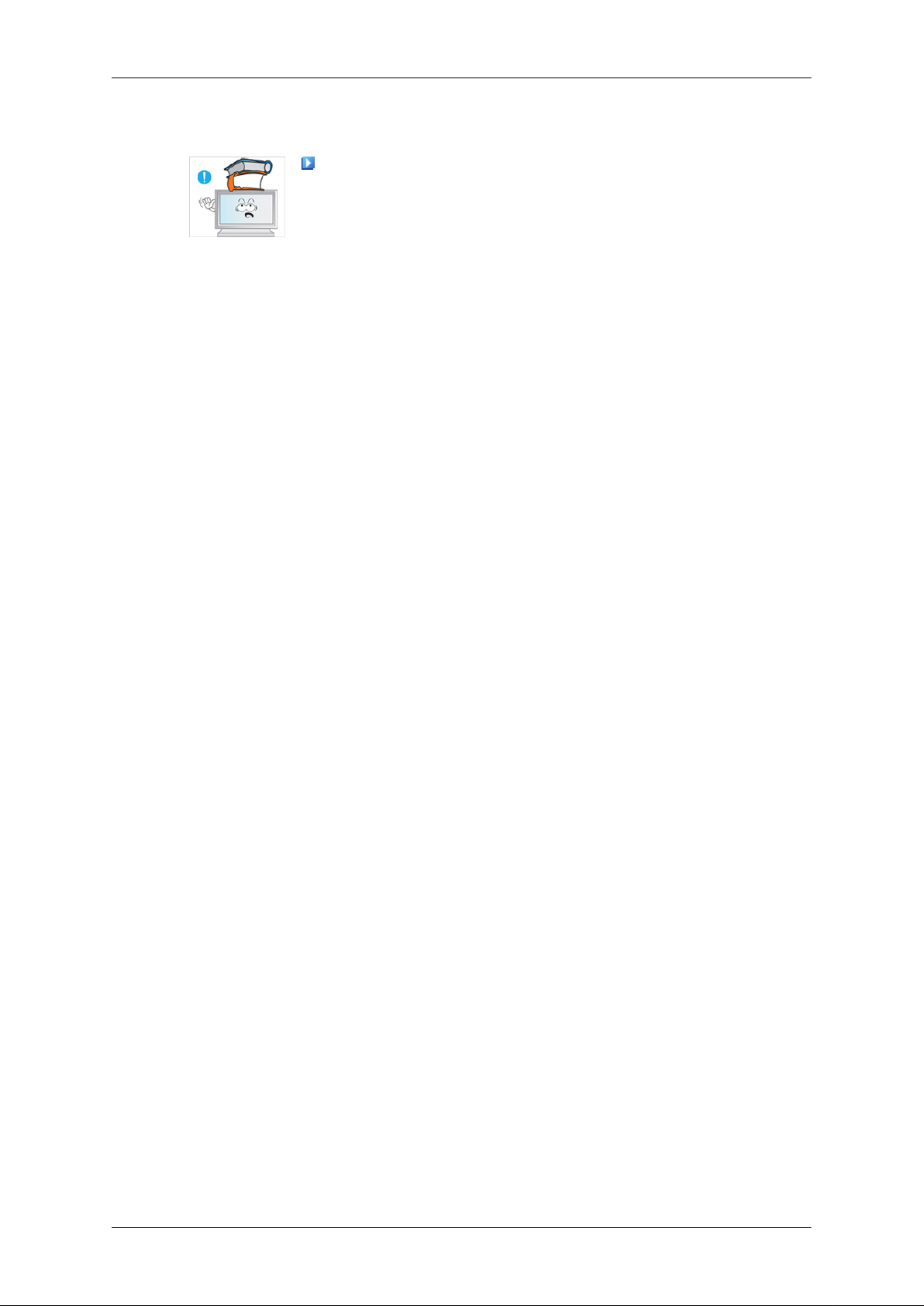
Säkerhetsanvisningar
• Eftersom främre delen av produkten är tung ska du installera
produkten på en jämn och stabil yta.
Placera inga tunga föremål på produkten.
• Det kan orsaka personskada och/eller skada på produkten.
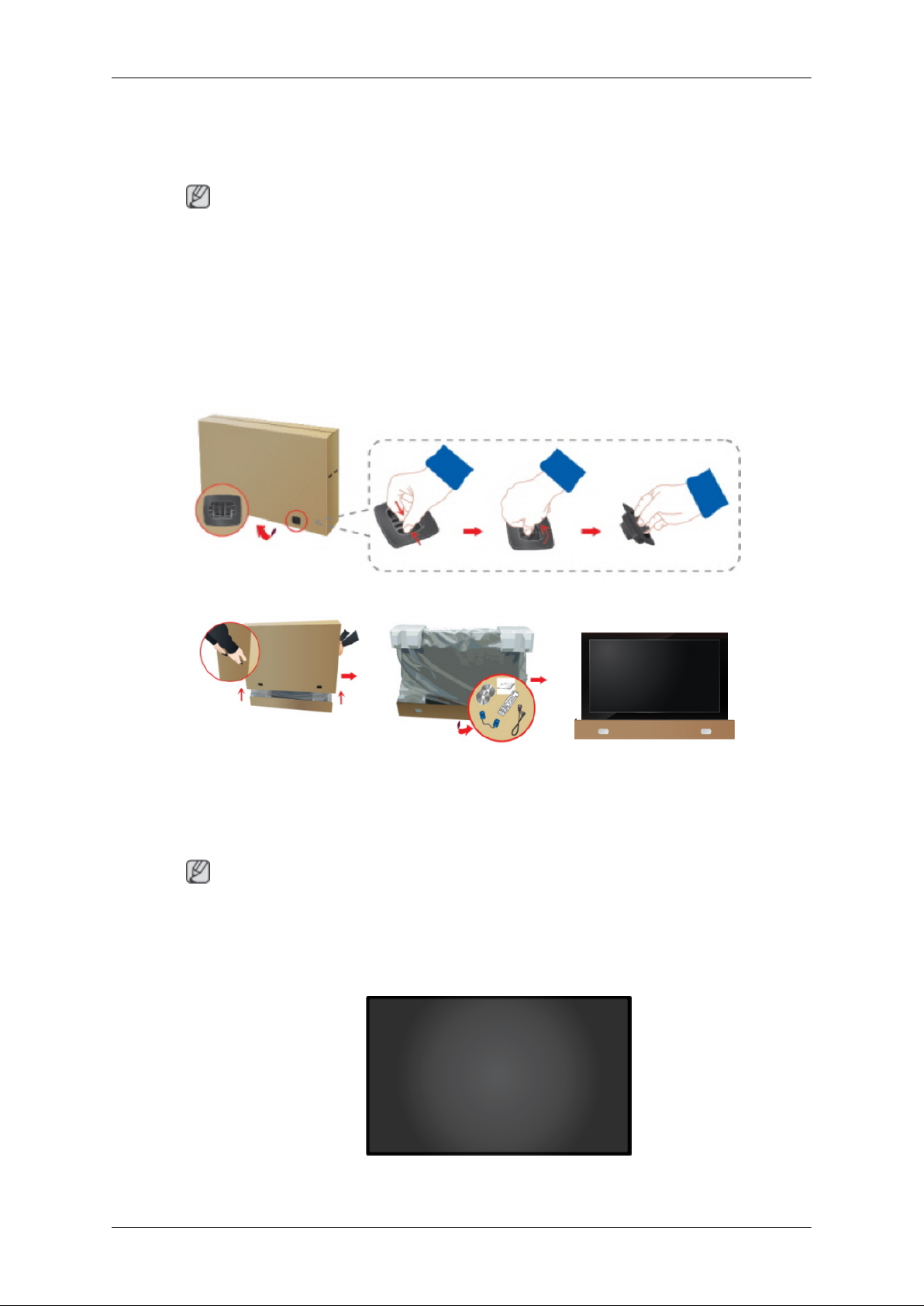
Inledning
Förpackningens innehåll
Obs
Kontrollera att följande saker medföljer LCD-skärmen.
Kontakta din återförsäljare om det saknas något.
Kontakta en lokal återförsäljare för att köpa till artiklar.
Kontrollera innehållet i kartongen
Ta bort locket på kartongen så som bilden ovan visar.
Lyft kartongen genom att
hålla i handtagen på båda
sidorna om kartongen.
• När du du har packat upp ska du kontrollera innehållet.
• Spara kartongen så att du kan transportera produkten i den i framtiden.
Uppackning
Obs
Kontrollera innehållet i kar-
tongen.
Ta bort skyddsmaterialet
och vinylskyddet.
LCD-skärm
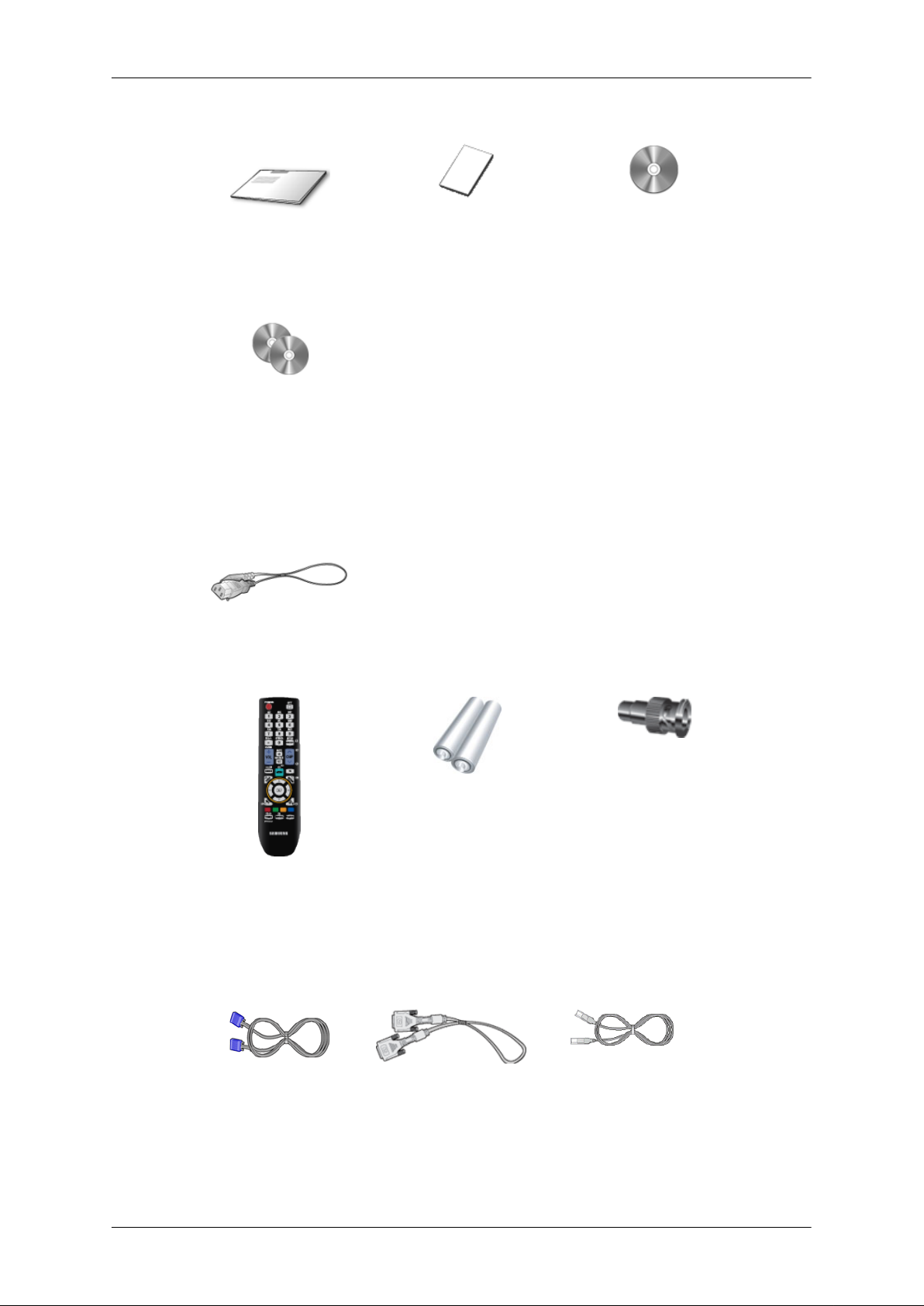
Handböcker
Inledning
Snabbstartguide Garantikort
(Ej tillgängligt på alla plats-
MagicInfo program-CD,
MagicInfo CD med bruk-
sanvisning
(Gäller endast modellen
UXN-2)
Kablar
Strömkabel
Övrigt
Bruksanvisning
er)
Fjärrkontroll
(BP59-00138A)
Säljs separat
D-Sub-kabel DVI-kabel LAN-kabel
Batterier (AAA X 2)
(Ej tillgängligt på alla plats-
er)
BNC till RCA adapteruttag
(Gäller endast modellen
UX-2)
(Gäller endast UXN-2 -
modellen.)
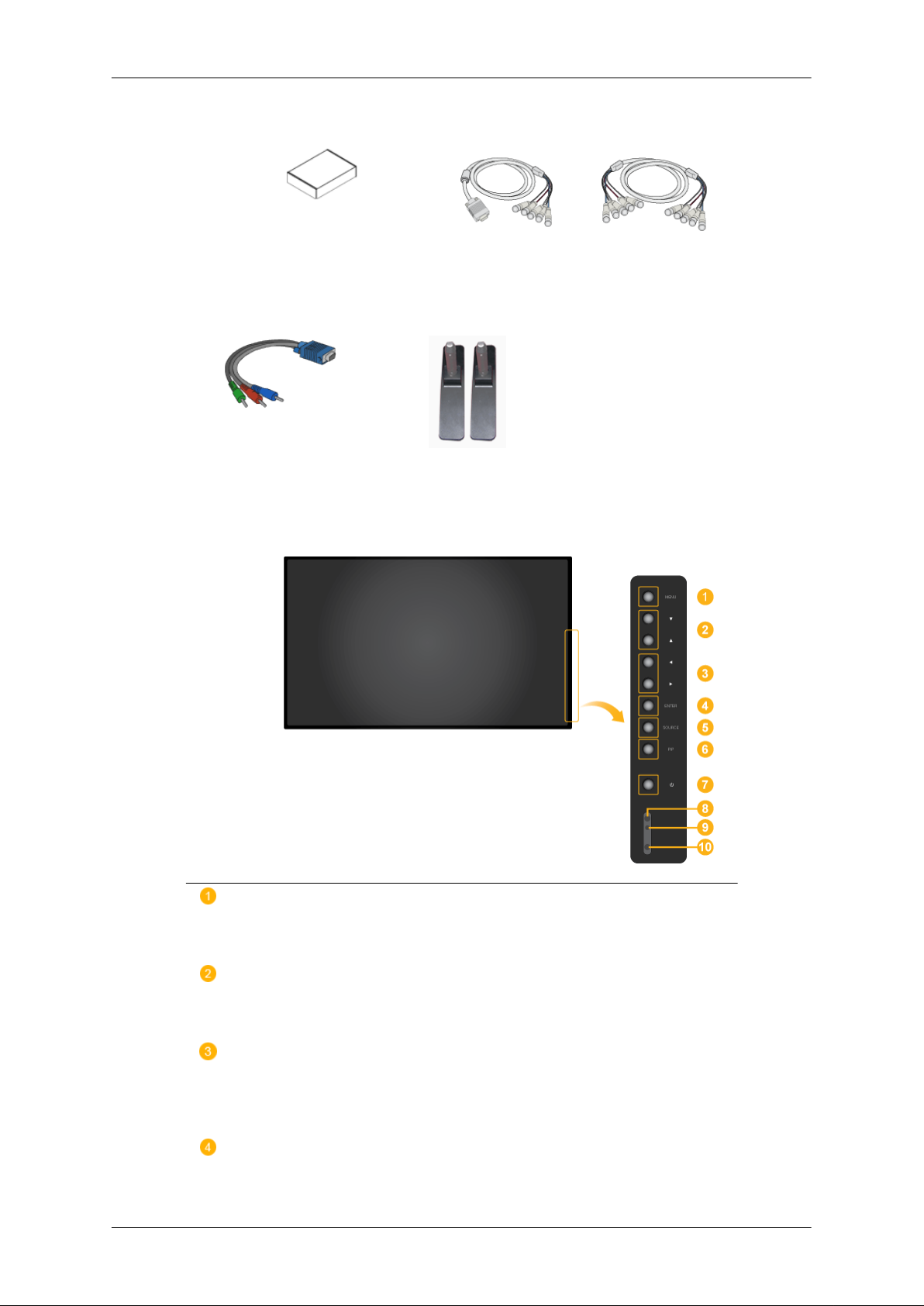
Säljs separat
Kit med väggfäste RGB till BNC-kabel BNC till BNC-kabel
RGB till Component-kabel Kit med Semi-stativ
Din LCD-skärm
Inledning
(Gäller endast modellen
UX-2)
Fram
MENU-knapp [MENU]
Öppnar skärmmenyn och stänger den. Används även för att stänga OSDmenyn eller återgå till föregående meny.
Navigeringsknappar (Upp-Ned)
Går från ett menyalternativ till ett annat vertikalt eller justerar valda menyvärden.
Justeringsknappar (Vänster-Höger)/Volymknappar
Går från ett menyalternativ till ett annat horisontellt eller justerar valda menyvärden. När OSD inte är på skärmen trycker du på knappen för att justera
volymen.
ENTER-knapp [ENTER]
Aktiverar det markerade menyalternativet.
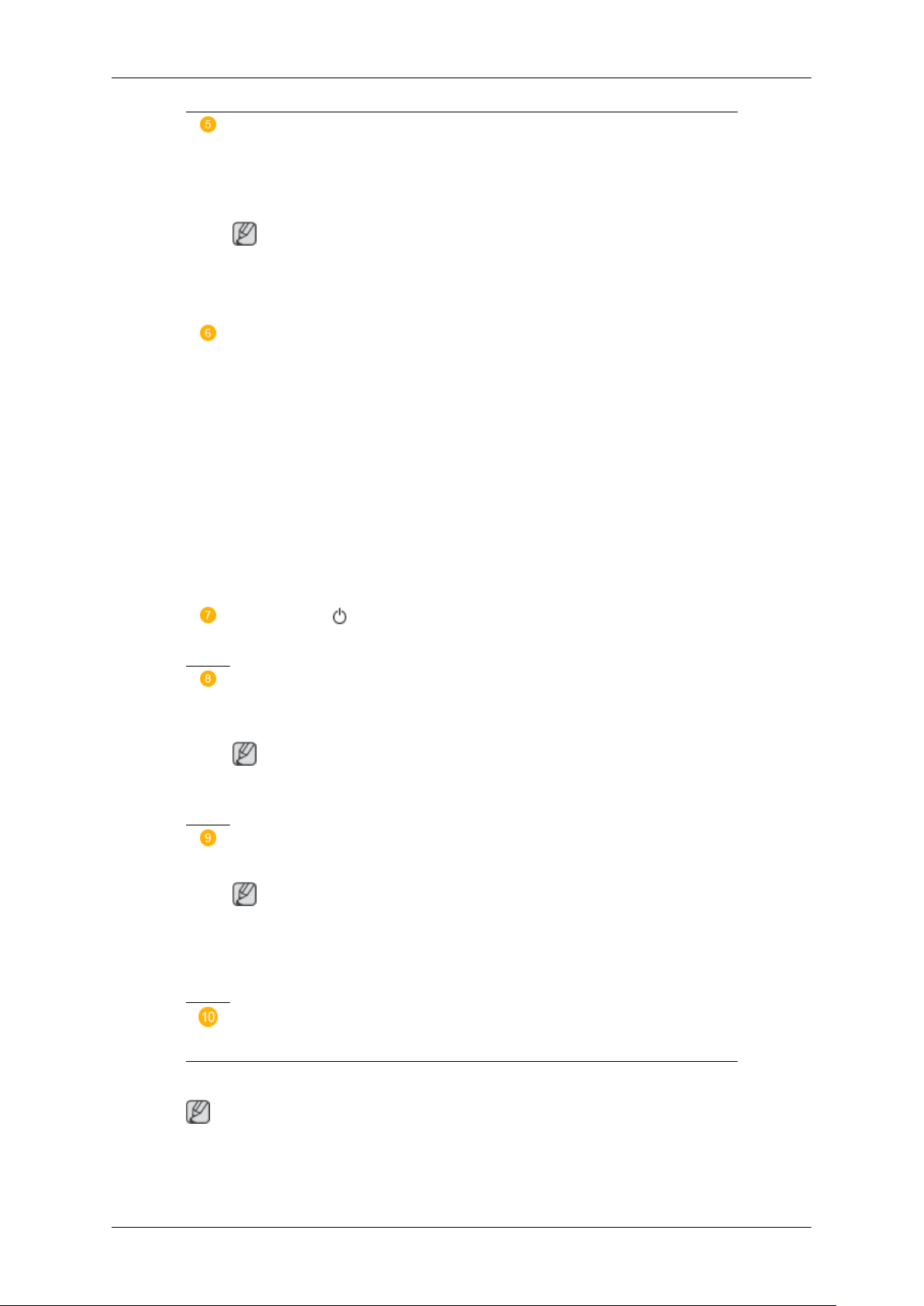
Inledning
SOURCE-knapp [SOURCE]
Växlar från PC-läge till Videoläge. Välj den ingångskälla som den externa
enheten är ansluten till.
[PC] → [DVI] → [AV] → [Component] → [HDMI] → [MagicInfo]
Obs
• Läget BNC aktiveras inte på modellen UXN-2.
• MagicInfo stöder bara modellen UXN-2.
PIP-knapp
Tryck på knappen PIP för att slå på/av BIB-skärmen.
Det går inte att överlappa mer än en BIB på skärmen då BNC och kom-
ponenten använder samma terminal.
• PC : DVI / AV / Component / HDMI
• BNC : DVI / AV / HDMI
• DVI / AV : PC / BNC
• Component : PC
• HDMI : PC / BNC
Strömbrytare [ ]
Använde den här knappen när du vill slå på och stänga av LCD-skärmen.
Ljusstyrkesensor (Valfritt)
Hittar automatiskt de omgivande ljusförhållandena och ändrar skärmen i
enlighet med dessa.
Obs
This function is activated only on the models equipped with an auto brightness sensor.
Strömindikator
Visar energisparläge när den blinkar grönt
Obs
Se Energisparfunktion som beskrivs i handboken för mer information om
energibesparingsfunktioner. För att spara energi bör du även slå av LCDskärmen när den inte används, eller när du lämnar den obevakad under
långa perioder.
Mottagare för fjärrkontrollen
Bak
Rikta fjärrkontrollen mot den här punkten på LCD-skärmen.
Obs
Mer information om kabelanslutningar finns i avsnittet Avslutning av kablar under Installation.
LCD-skärmens konfigurering på baksidan kan variera något beroende på LCD-skärmmodell.
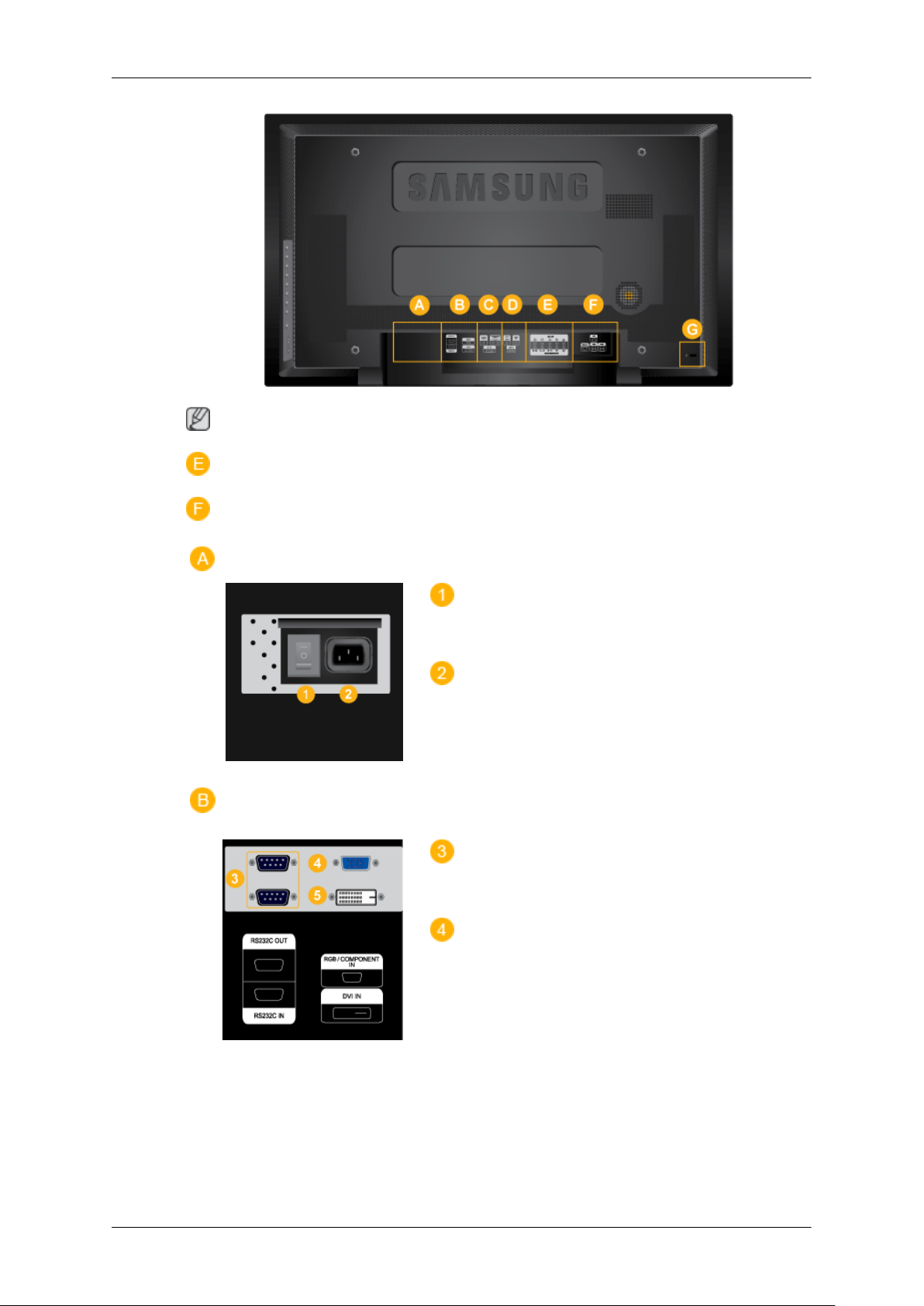
Obs
Gäller endast modellen UX-2 .
Inledning
Gäller endast modellen UXN-2 .
POWER S/W ON [ │ ] / OFF [O]
Slår på och av LCD-skärmen.
POWER
Strömkabeln ansluts till LCD-skärmen och till
ett vägguttag.
RS232C OUT/IN (RS232C Serieport)
MDC(Multiple Display Control) programport
RGB/COMPONENT IN (PC/COMPO-
NENT ljudanslutningsterminal (ingång))
• Använd en D-Sub-kabel (15-stifts D-Sub)
- PC-läge (analog PC)
• Anslut porten RGB/COMPONENT IN på
skärmen till COMPONENT-porten på den
externa enheten med D-SUB till COMPONENT-kabeln.
• Anslut porten RGB/COMPONENT IN på
skärmen till BNC-porten på datorn med
D-SUB till BNC-kabeln.
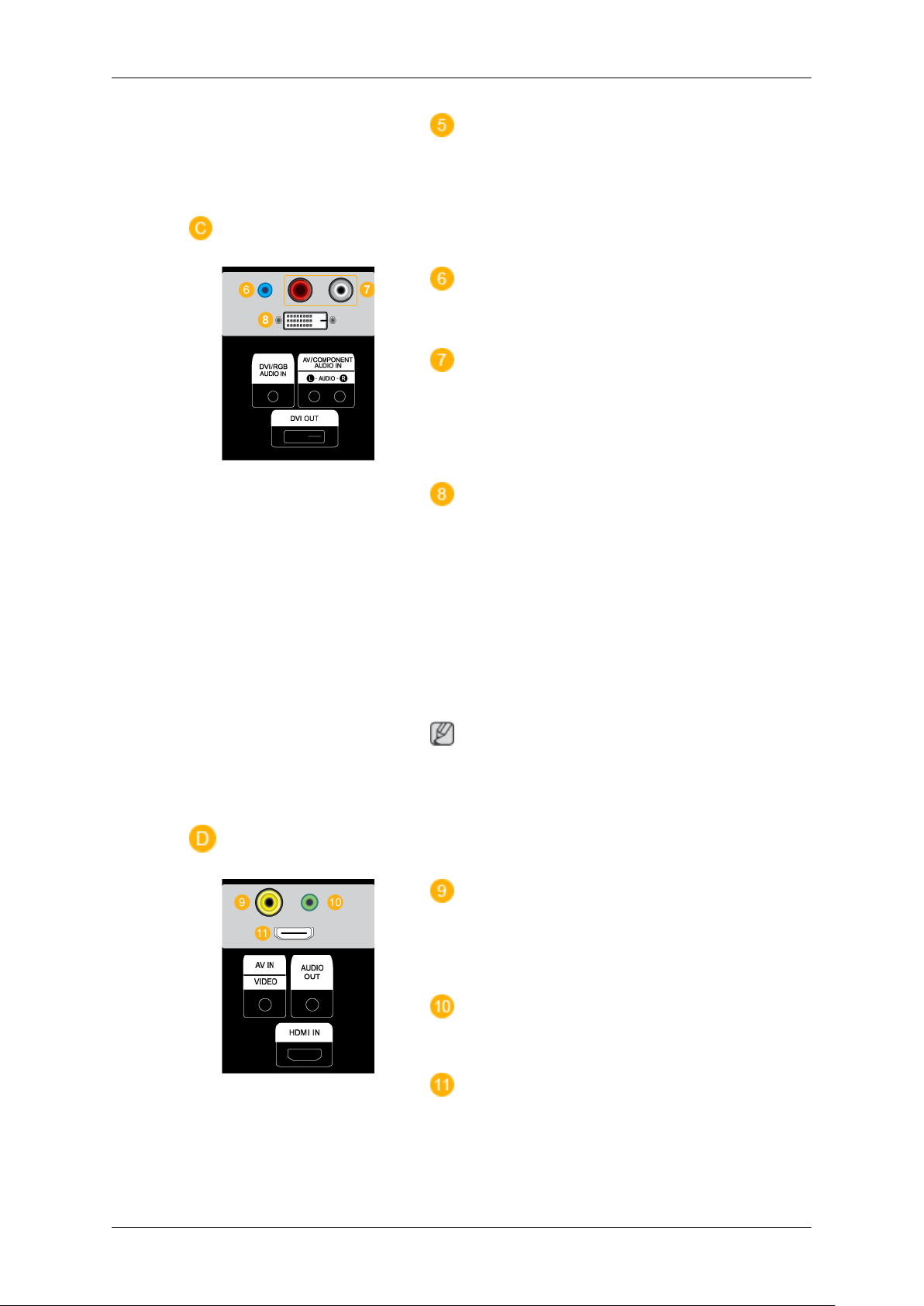
Inledning
DVI IN (PC Video anslutningsterminal)
Använd en DVI-kabel (DVI-D till DVI-D) DVI-läge (digital PC)
DVI/RGB/HDMI AUDIO IN (PC/DVI/
HDMI(PC) Audio-anslutningsterminal (ingång))
AV/COMPONENT AUDIO IN [L- AUDIO-
R]
Anslut DVD, videobandspelare (DVD / digital-TV-box) till porten [ L- AUDIO - R ]på LCDskärmen.
DVI OUT
• Anslut en skärm till en annan skärm via
en DVI-kabel.
• Anslut porten DVI OUT på skärmen till
porten HDMI IN på den andra skärmen
med DVI- till HDMI-kabeln.
• DVI, HDMI och nätverkssignaler som
skickas via DVI OUT-porten visas på den
andra skärmen som har DVI IN-port.
Obs
Upp till 6 Full HD eller 10 HD-skärmar kan
anslutas (modellberoende).
AV IN [VIDEO]
Anslut ingången [ VIDEO ] på skärmen till
videoutgången på den externa enheten med
en VIDEO-kabel.
AUDIO OUT
Hörlursutgång.
HDMI IN
Anslut HDMI-terminalen på baksidan av
LCD-skärmen till HDMI-terminalen på din
digitala utgångsenhet med en HDMI-kabel.
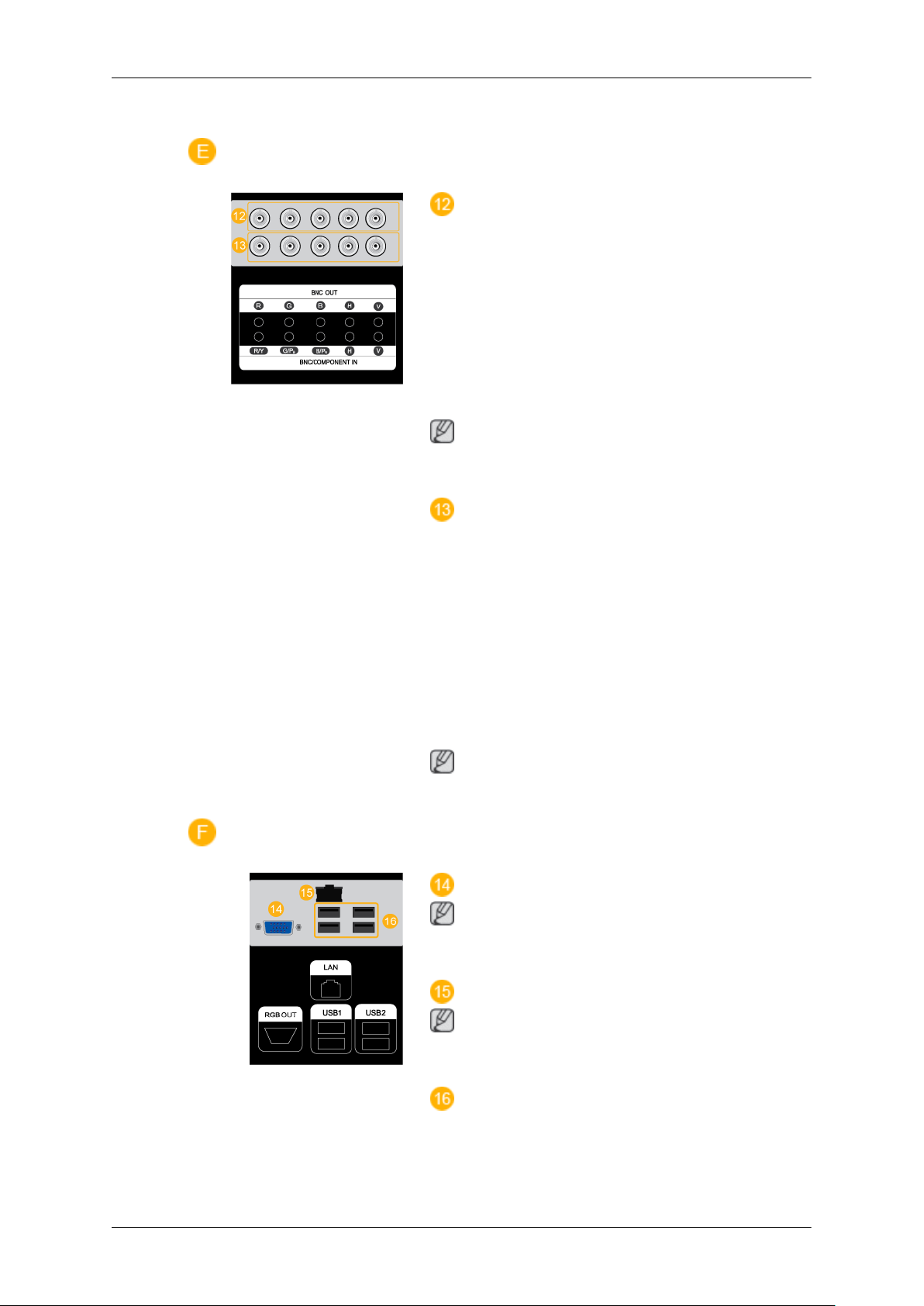
Inledning
Upp till HDMI-kabel 1.0 kan hanteras.
BNC OUT [R, G, B, H, V] (BNC-terminal
(utgång))
BNC-anslutning (analog PC): ansluter portarna R, G, B, H, V.
Antalet LCD-skärmar som kan anslutas till en
loopout kan variera beroende på kablar, signalkälla etc. Med kablar utan försämring eller
signalkälla kan upp till tio LCD-skärmar anslutas.(stöds eventuellt inte beroende på den
anslutna kabeln).
Obs
(Gäller endast modellen UX-2)
(BNC/Component ljudanslutningstermi-
nal (ingång))
Unde component-ingång, kontrollera specifikationerna för ingångsportarna nedan.
[R/Y, G/PB, B/PR, H, V]
• [R/Y] --> Röd ingående port
• [G/PB] --> Grön ingående port
• [B/PR] --> Blå ingående port
Obs
Gäller endast modellen UX-2 .
RGB OUT
Obs
Gäller endast modellen UXN-2 .
LAN(LAN anslutningsterminal)
Obs
Gäller endast modellen UXN-2 .
USB1,USB2 (USB anslutningsterminal)
Kompatibel med tangentbord/mus/lagringsenhet.
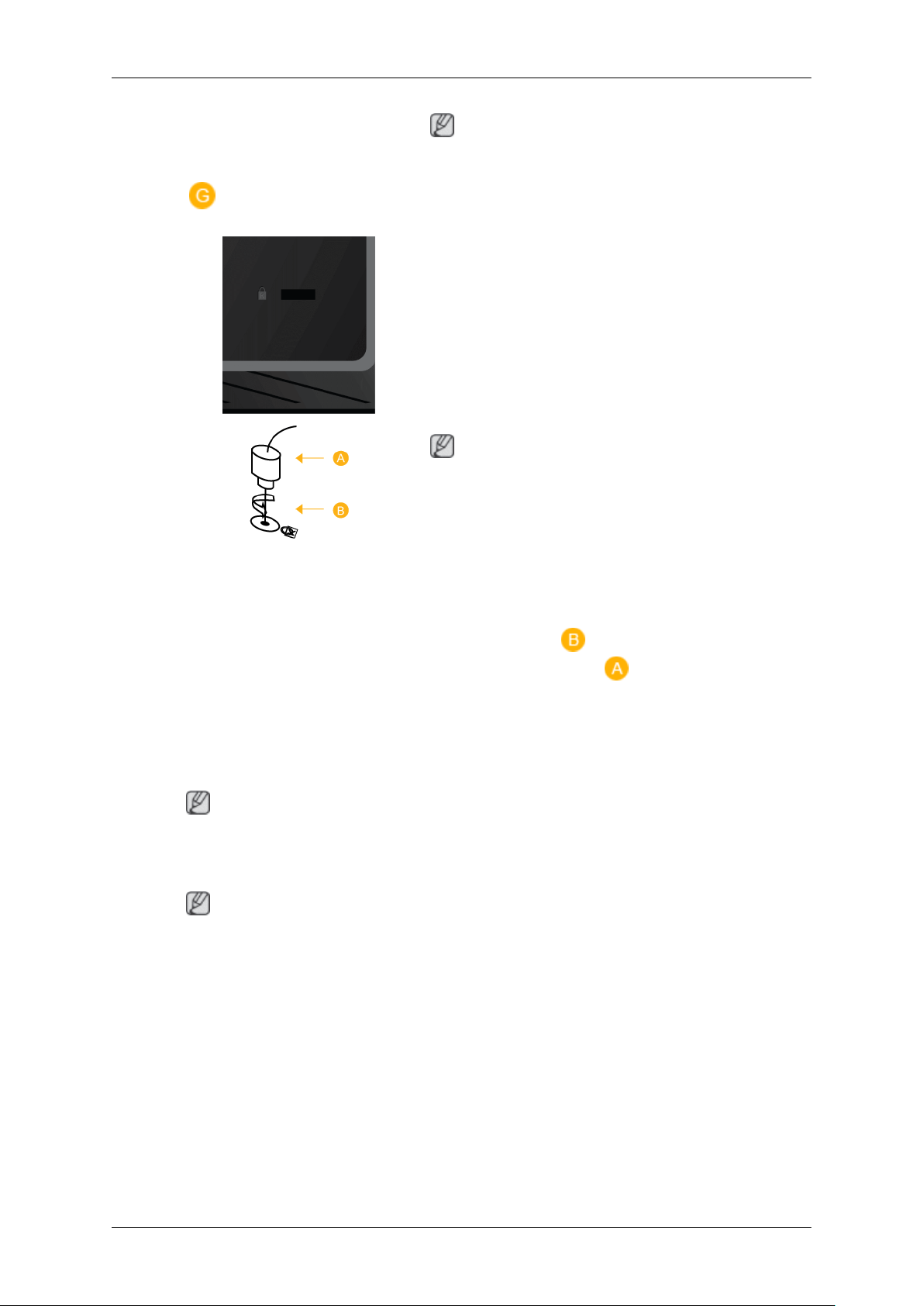
Inledning
Obs
Gäller endast modellen UXN-2 .
Kensington Lock
Kensingtonlåset är en enhet som används
för att fysiskt låsa systemet när det används
på en allmän plats. Låsenheten måste köpas
separat. Utseende och låsmetod kan variera
beroende på tillverkare. Se bruksanvisningen som medföljer Kensington-låset för rätt
användning. Låsenheten måste köpas separat.
Obs
Placeringen av kensingtonlåset kan variera
beroende på modell.
I Anslutning av kablar finns mer information om hur du ansluter kablar.
Fjärrkontroll
Fjärrkontrollens prestanda kan påverkas av en TV eller andra elektroniska enheter som används nära LCD-skärmen. Störningar av frekvensen kan orsaka tekniska fel.
Använda Kensington-låset
(stöldskydd)
1. För in låsenheten i Kensington-fåran på
LCD-skärmen och vrid den i riktningen så att den låses .
2. Anslut låskabeln av kensingtontyp.
3. Säkra kensingtonlåset mot en skiva eller
något annat tungt och fast föremål.
Obs
Obs
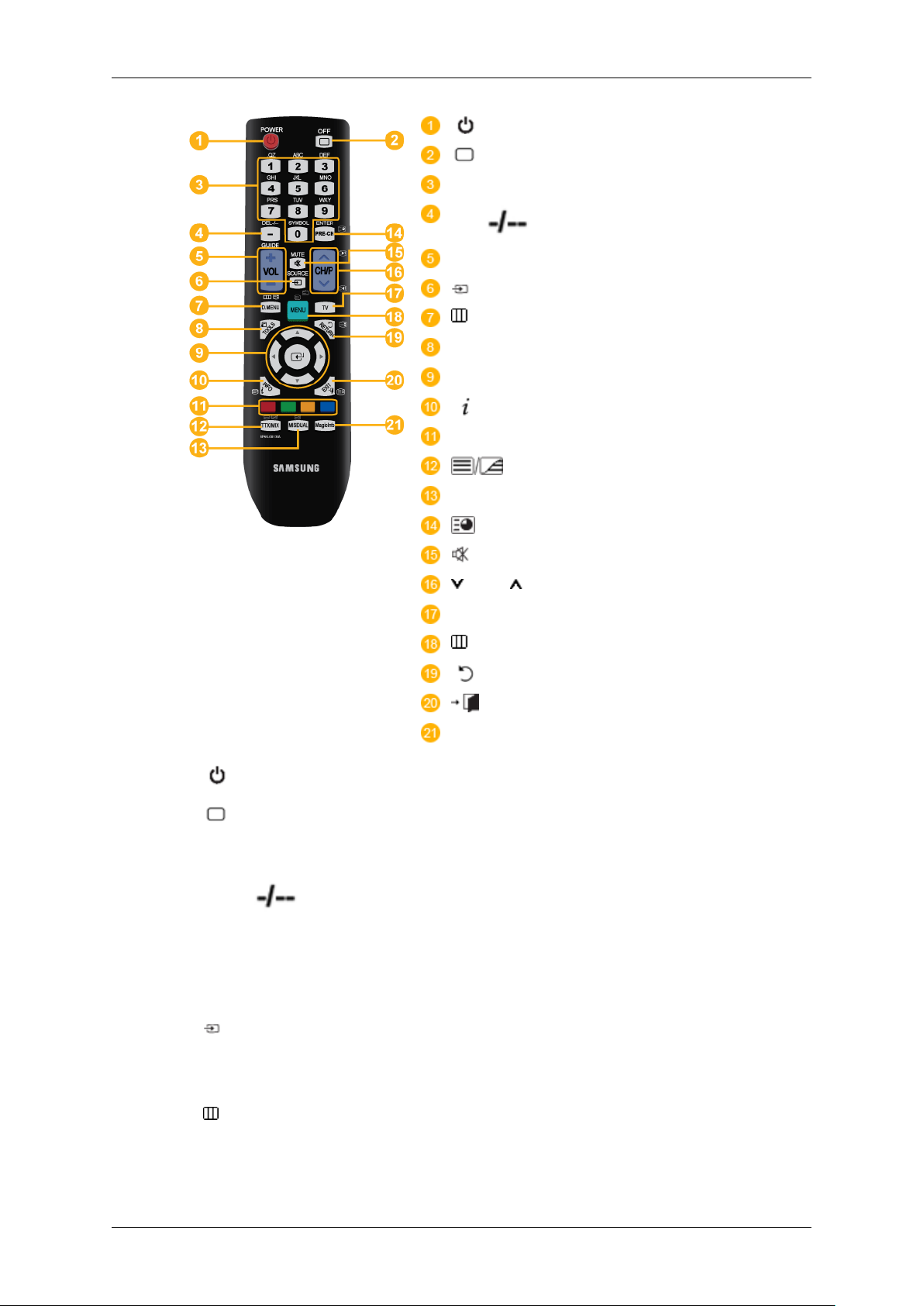
Inledning
POWER
OFF
Sifferknappar
DEL / GUIDE-knapp
+ VOL -
SOURCE
D.MENU
TOOLS
knapparna Upp-Ner Vänster-Höger
INFO
FÄRGKNAPPAR
TTX/MIX
MTS/DUAL
ENTER/PRE-CH
MUTE
CH/P
TV
MENU
RETURN
EXIT
MagicInfo
1. POWER
2. OFF
3. Sifferknappar Tryck här när du vill byta kanal.
4. DEL / GUIDEknapp
Slå på skärmen.
Slå av skärmen.
Knappen "-" används för att välja digitala kanaler.
Visar EPG (elektronisk programguide).
- Den här funktionen fungerar inte på den här LCD-skärmen.
5. + VOL - Justera ljudvolymen.
6.
SOURCE
D.MENU Visar DTV-menyn
7.
8. TOOLS Används för att snabb välja funktioner som ofta används.
Tryck på knappen SOURCE för att ändra ingångssignal.
Det är endast tillåtet att ändra SOURCE för externa enheter
som är anslutna till LCD-skärmen för tillfället.
- Den här funktionen fungerar inte på den här LCD-skärmen.
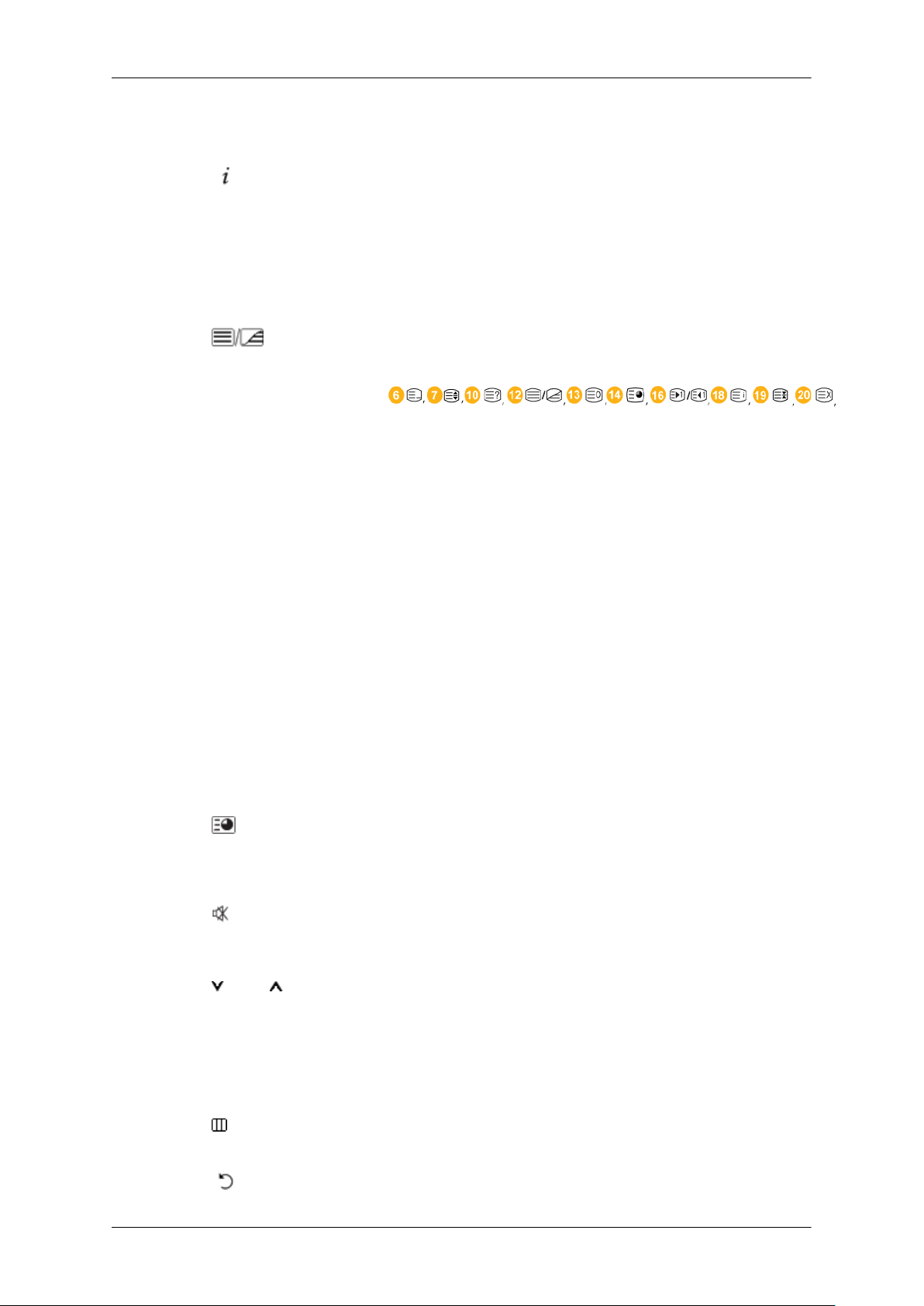
Inledning
9. Knapparna Upp-Ned,
Vänster-Höger
10.
11. FÄRGKNAPPAR Tryck för att lägga till eller ta bort kanaler och för att lagra
12.
13. MTS/DUAL - Den här funktionen fungerar inte på den här LCD-skärmen.
INFO
TTX/MIX
Går från ett menyalternativ till ett annat horisontellt eller vertikalt eller justerar valda menyvärden.
Den aktuella bildinformationen visas i skärmens övre vänstra hörn.
kanaler till listan över favoritkanaler i menyn “Channel
List” (Kanallista).
- Den här funktionen fungerar inte på den här LCD-skärmen.
TV-kanalerna erbjuder skriftlig information via text-tv.
- Text-tv-knappar
- Den här funktionen fungerar inte på den här LCD-skärmen.
MTS-
Du kan välja läget MTS (Multichannel Television Stereo).
Ljudtyp MTS/S_läge Standard
FM Stereo Mono Mono Manuell ändr-
Stereo Mono ↔ Stereo
SAP Mono ↔ SAP Mono
DUAL-
STEREO/MONO, DUAL l / DUAL ll och MONO/NICAM
MONO/NICAM STEREO kan användas beroende på sändningstypen, genom att använda DUAL-knappen på fjärrkontrollen medan du tittar på TV.
14. ENTER/PRE-CH
MUTE
15.
16. CH/P Väljer TV-kanaler i läget TV.
Den här knappen används för att återgå till den kanal som
användes innan den aktuella.
- Den här funktionen fungerar inte på den här LCD-skärmen.
Pausar (tystar) det utgående ljudet tillfälligt. Visas längst
ned till vänster på skärmen. Ljudet hörs igen om MUTE eller
- VOL + trycks in i tyst läge.
- Den här funktionen fungerar inte på den här LCD-skärmen.
ing
17. TV Väljer TV-läget direkt.
- Den här funktionen fungerar inte på den här LCD-skärmen.
18.
MENU Öppnar skärmmenyn och stänger den eller stänger inställ-
ningsmenyn.
19.
RETURN
Går tillbaka till föregående meny.
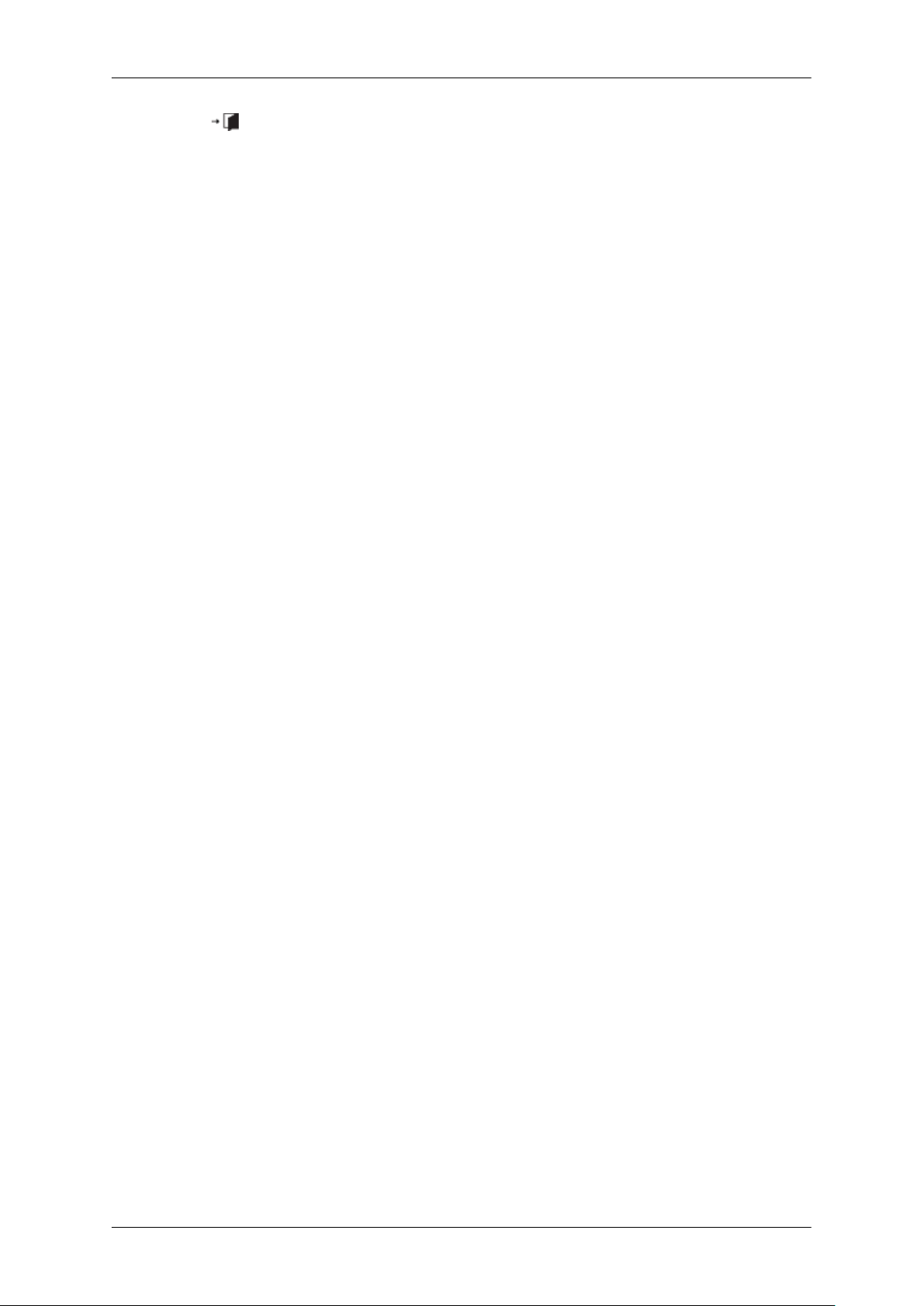
Inledning
20. EXIT
21. MagicInfo MagicInfo Snabbstartsknapp.
Stänger menyskärmen.
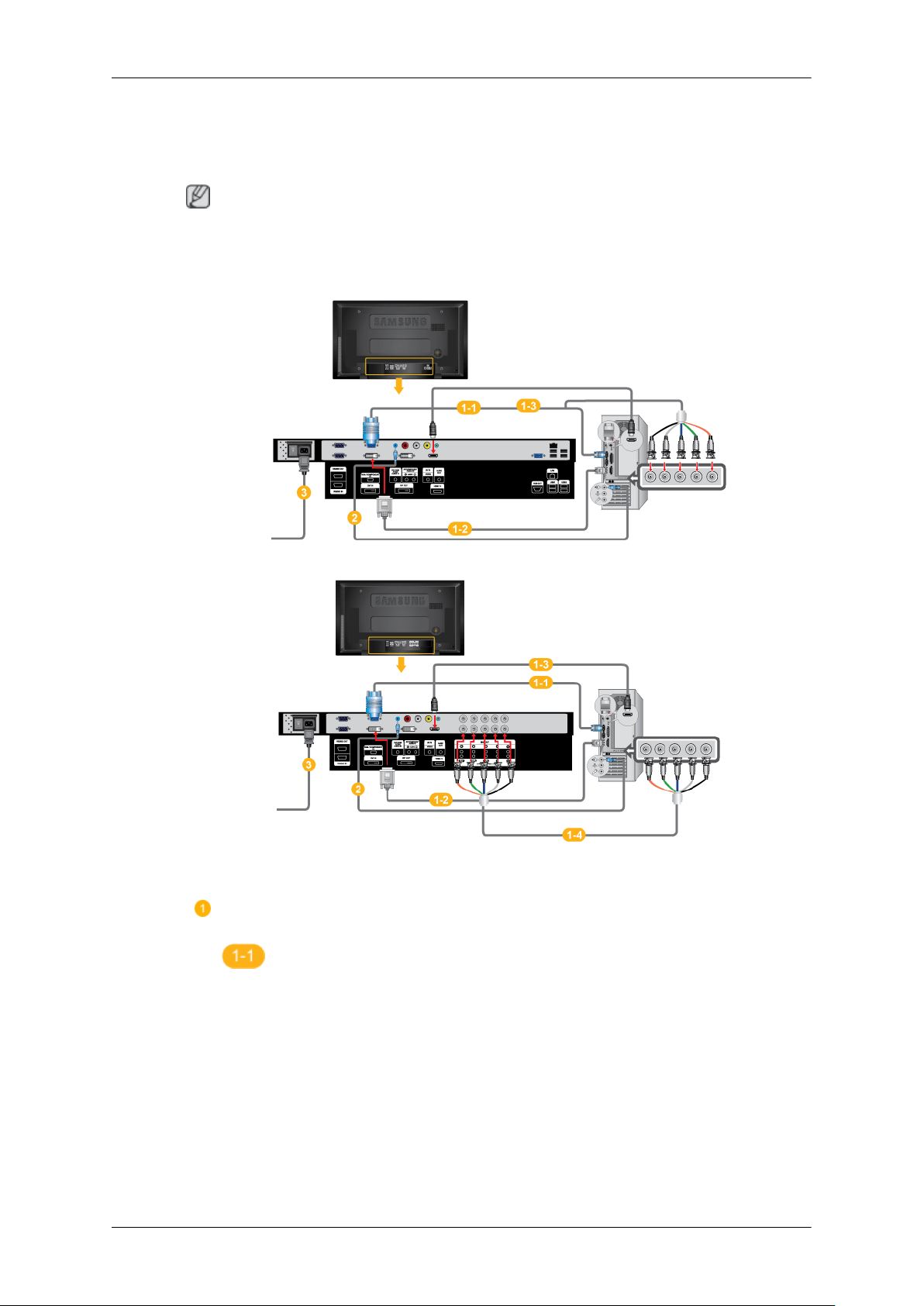
Anslutningar
Ansluta en dator
Obs
AV-ingångsenheter som exempelvis DVD-spelare, videobandspelare eller videokameror, liksom datorer, kan anslutas till LCD-skärmen. För detaljerad information om anslutning av AVingångsenheter, se innehåll under Justera LCD-skärmen.
(400UXN-2,460UXN-2)
(400UX-2,460UX-2)
Det finns flera sätt att ansluta datorn till skärmen. Välj ett av följande alternativ.
Använda D-sub-kontakten (analog) på grafikkortet.
• Anslut D-sub:en till 15-stiftsuttaget och porten RGB på LCD-skärmens
baksida till porten för D-sub:en med 15 stift på datorn.
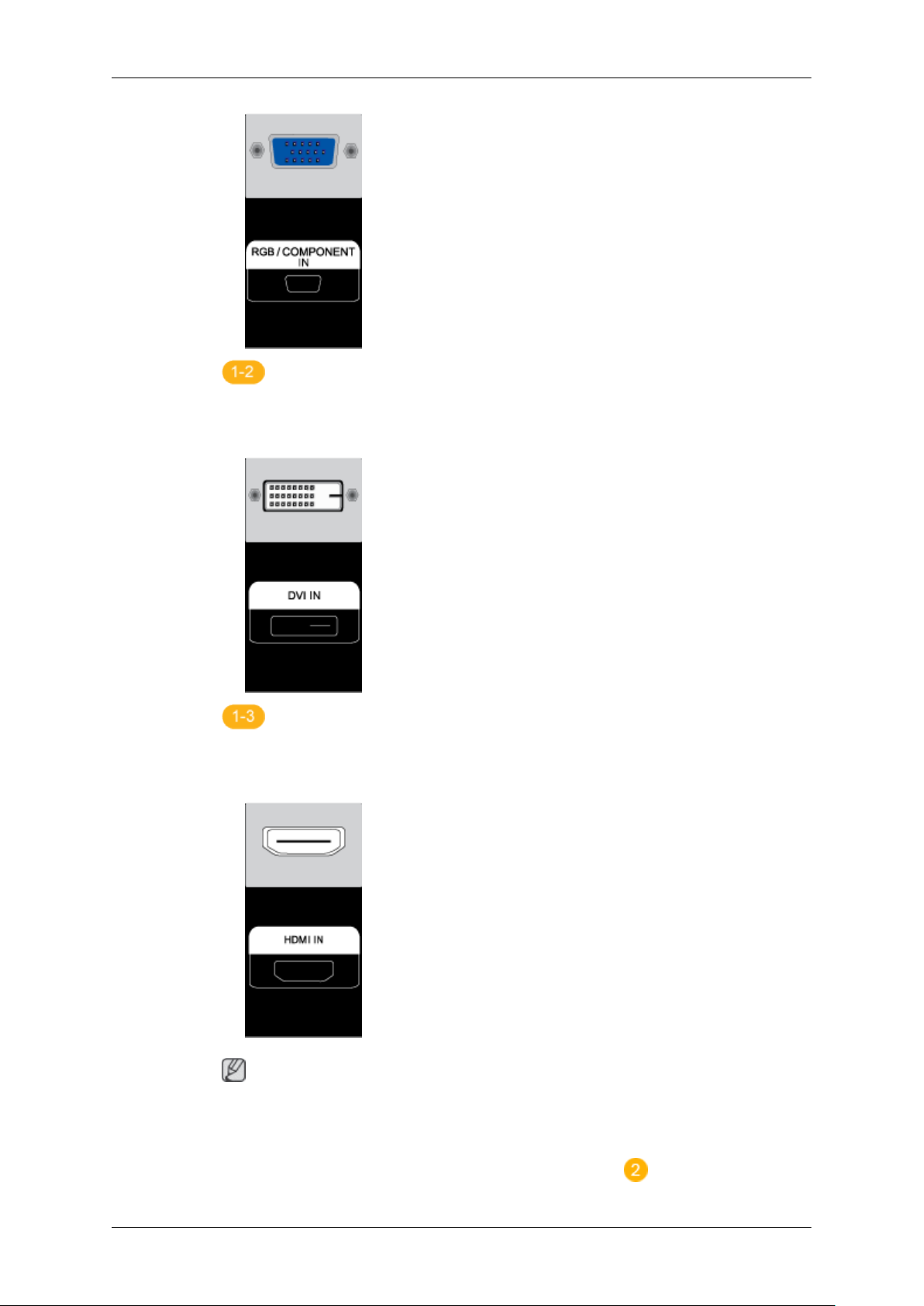
Anslutningar
Använda den (digitala) DVI-kontakten på grafikkortet.
• Anslut DVI-kabeln till DVI-porten på baksidan av LCD-skärmen och
DVI-porten på datorn.
Med HDMI-utgång (digital) på grafikkortet.
• Anslut porten HDMI IN på skärmen till HDMI-porten på datorn med
HDMI-kabeln.
Obs
När HDMI-kabeln är inkopplad till datorn ska du se till att du väljer HDMI
från både Source List och Edit Name innan du väljer PC- eller DVI-en-
heten så att datorskärmen och ljudutgången blir normal. Observera att
ljudet bara är tillgängligt när det är inkopplat enligt alternativ som följer.
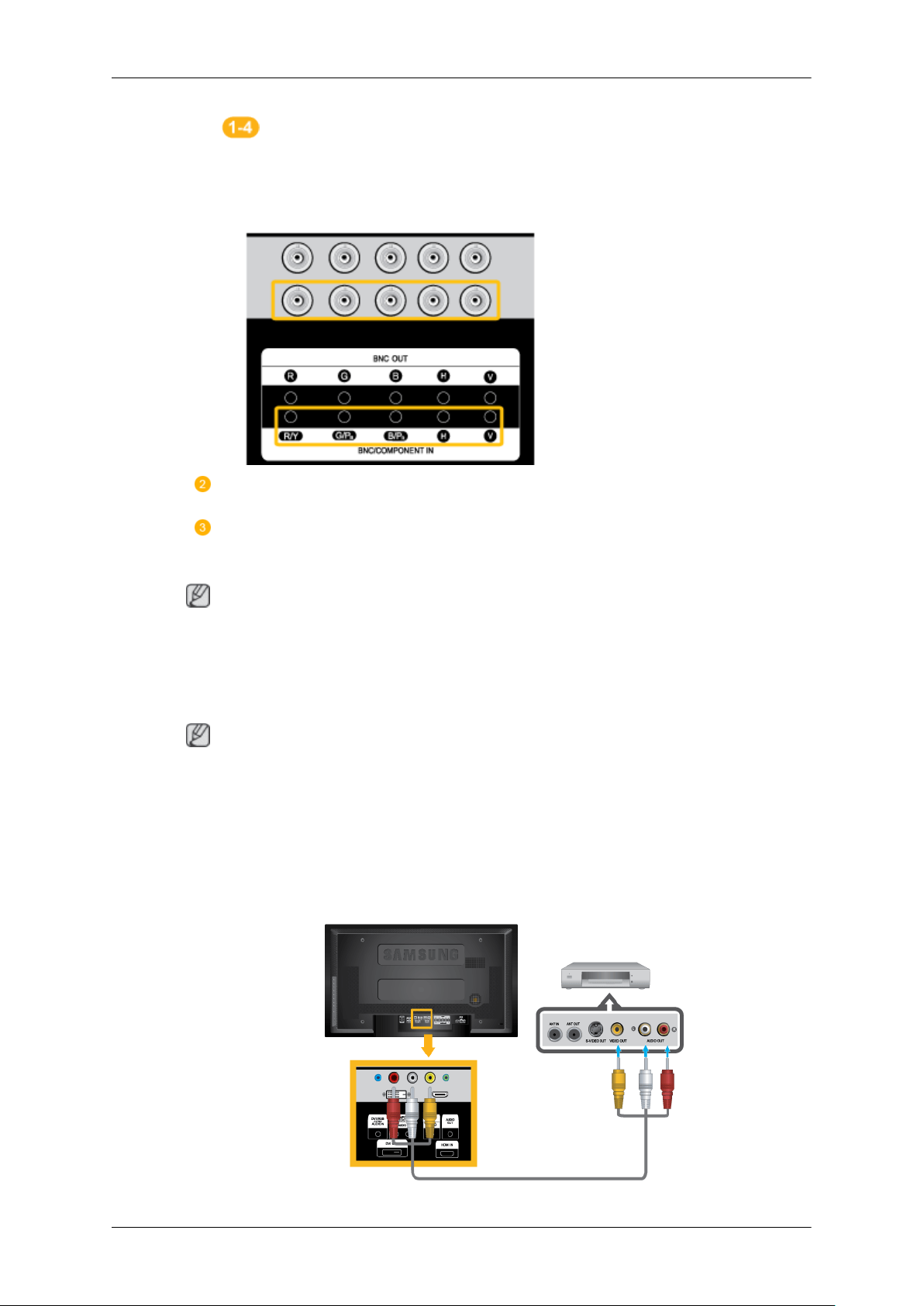
Anslutningar
Använd den (analoga) BNC-kontakten på grafikkortet. (Gäller en-
dast modellen UX-2)
• Anslut porten BNC/COMPONENT IN på skärmen till BNC-porten på
datorn med BNC till BNC-kabeln.
Anslut ljudkabeln för LCD-skärmen till ljudporten på LCD-skärmens baksida.
Anslut LCD-skärmens strömkabel till strömporten på LCD-skärmens baksida. Slå på strömmen.
Obs
• Slå på både datorn och LCD-skärmen.
• Kontakta ett lokalt SAMSUNG Electronics Servicecenter för att köpa tilläggsartiklar.
Ansluta till andra enheter
Obs
• AV-ingångsenheter som exempelvis DVD-spelare, videobandspelare eller videokameror,
liksom datorer, kan anslutas till LCD-skärmen. För detaljerad information om anslutning
av AV-ingångsenheter, se innehåll under Justera LCD-skärmen.
• LCD-skärmens konfigurering på baksidan kan variera något beroende på LCD-skärmmodell.
Ansluta AV-enheter
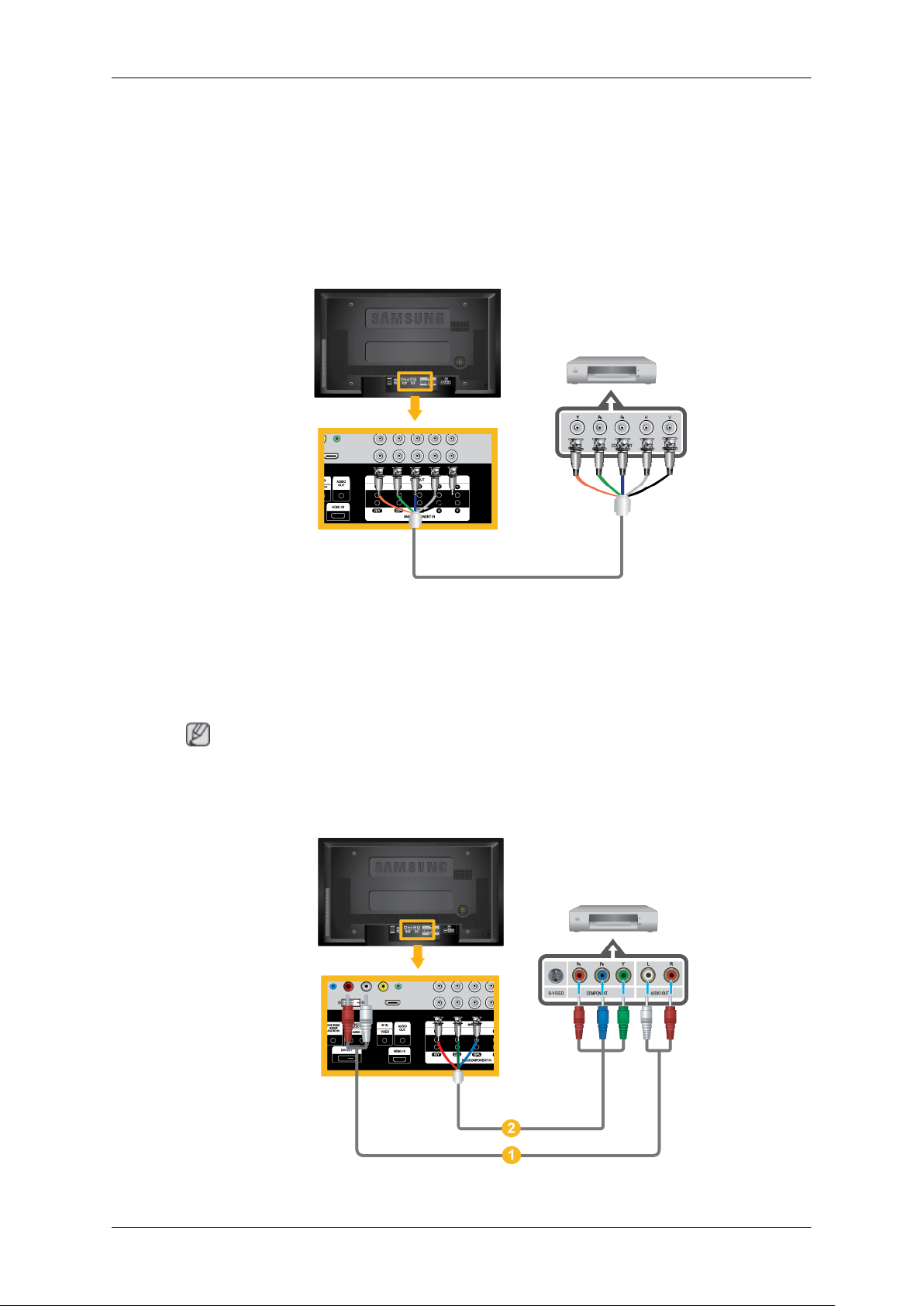
1. Anslut porten Video och [R-AUDIO-L] på DVD:n, videobandspelaren eller DTV digital
TV-box till videon och [R-AUDIO-L]-porten på LCD-skärmen.
2. Starta sedan DVD-spelaren, videobandspelaren eller videokameran med en DVD-skiva
eller ett band i apparaten.
3. Välj AV med SOURCE .
Ansluta BNC till BNC-kabel
Anslutningar
1. Anslut portarna BNC/COMPONENT IN -[ R/Y, G/PB, B/PR] på skärmen till BNC-porten
på den externa enheten med BNC till BNC-kabel.
2. Välj BNC när du ansluter en videokamera, med knappen Source på LCD-skärmens
framsida eller på fjärrkontrollen.
Obs
Gäller endast modellen UX-2 .
Ansluta en DVD-spelare - Gäller endast modellen UX-2.
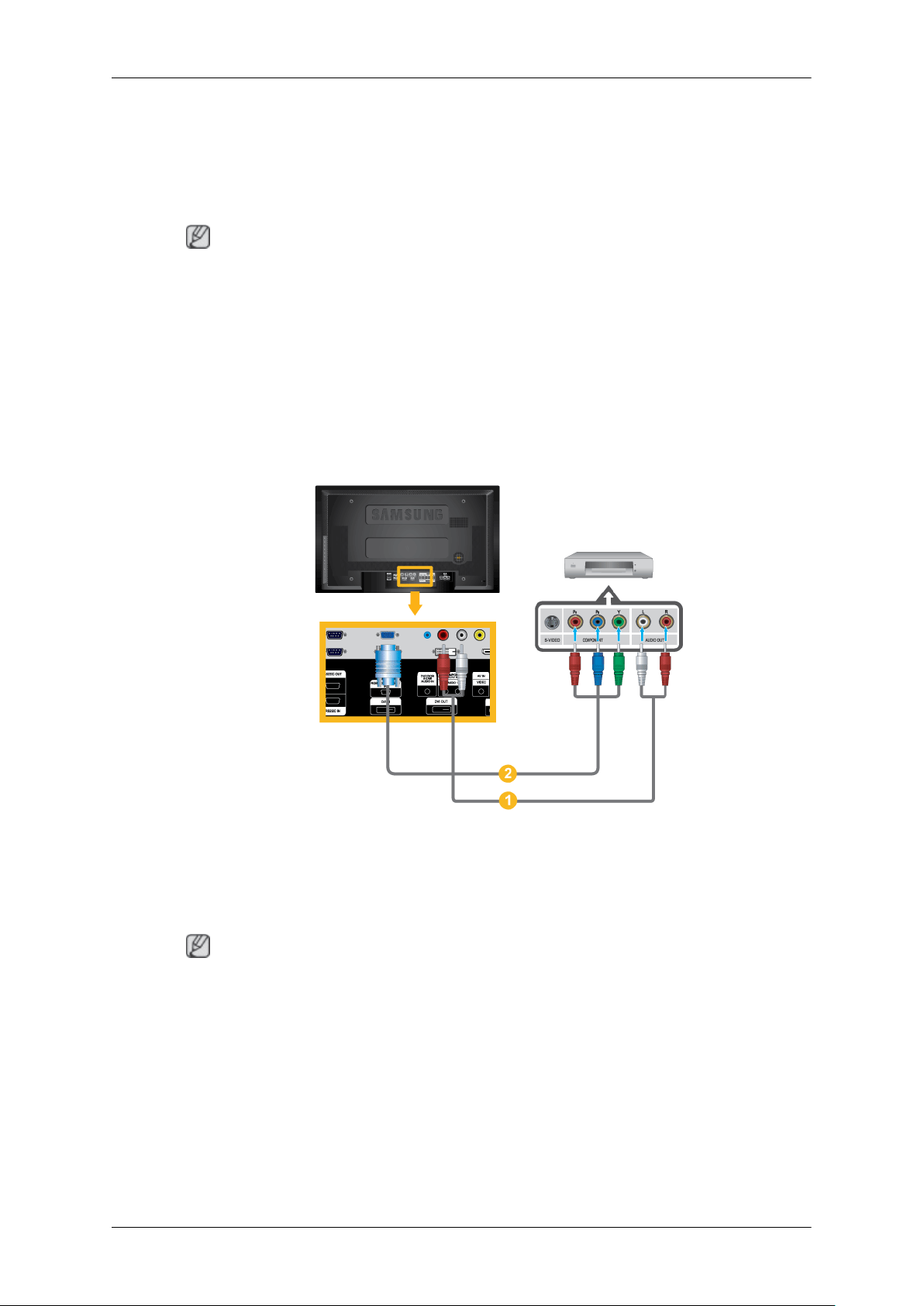
1. Anslut en uppsättning ljudkablar mellan AV/COMPONENT AUDIO IN [L-AUDIO-R] på
LCD-skärmen och AUDIO OUT-uttagen på DVD-spelaren.
2. Anslut en komponentkabel mellan porten BNC/COMPONENT IN- [R/Y, G/PB, B/PR] på
LCD-skärmen och uttagen PR, Y, PB på DVD-spelaren.
Obs
• Välj Component för anslutning till en DVD-spelare med knappen SOURCE på LCDskärmens framsida eller på fjärrkontrollen.
• Starta sedan DVD-spelaren med en DVD isatt.
• Komponentkabel som tillval.
• Mer information om Component video finns i manualen till DVD-spelaren.
Ansluta med en komponentkabel
Anslutningar
1. Anslut en uppsättning ljudkablar mellan AV/COMPONENT AUDIO IN [L-AUDIO-R] på
LCD-skärmen och AUDIO OUT-uttagen på DVD-spelaren eller den externa enheten.
2. Anslut Component/D-sub-kabeln till portarna RGB/COMPONENT IN på skärmen.
Obs
• Välj komponent med SOURCE-knappen på LCD-skärmens front eller på fjärrkontrollen.
• Starta sedan DVD-spelaren med en DVD isatt.
• Komponentkabel som tillval.
• Mer information om Component video finns i manualen till DVD-spelaren eller den externa
enheten.
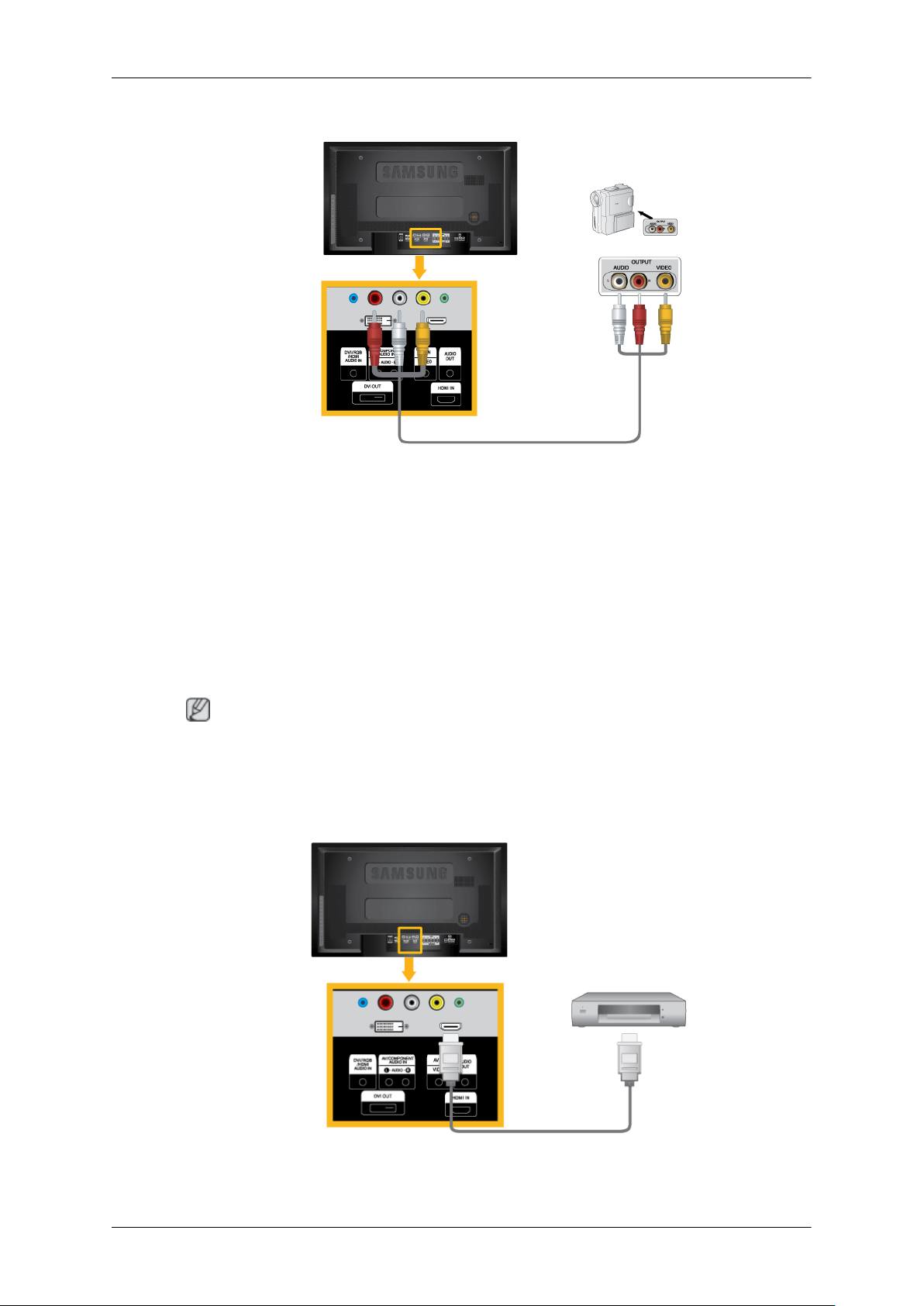
Ansluta till en videokamera
1. Lokalisera AV-utgången på videokameran. Den finns vanligtvis på sidan eller på baksi-
dan av videokameran. Anslut uppsättningen av ljudkablar mellan uttagen AUDIO OUTPUT på videokamera och AV/COMPONENT AUDIO IN [L-AUDIO-R] på LCD-skärmen.
Anslutningar
2. Anslut videokabeln mellan uttaget VIDEO OUTPUT på videokameran och AV IN [VIDEO]
på LCD-skärmen.
3. Välj AV när du ansluter en videokamera, med knappen Source på LCD-skärmens fram-
sida eller på fjärrkontrollen.
4. Starta sedan videokameran med en kassett isatt.
Obs
Audio/video-kablarna som visas här medföljer vanligtvis en videokamera. (Om de inte medföljer kan du besöka närmaste elaffär.) Om videokameran har stereo måste du ansluta två
kablar.
Anslutning med en HDMI-kabel
1. Anslut ingångsenheter, som en Blu-Ray-/DVD-spelare, till terminalen HDMI IN på LCD-
skärmen med en HDMI-kabel.
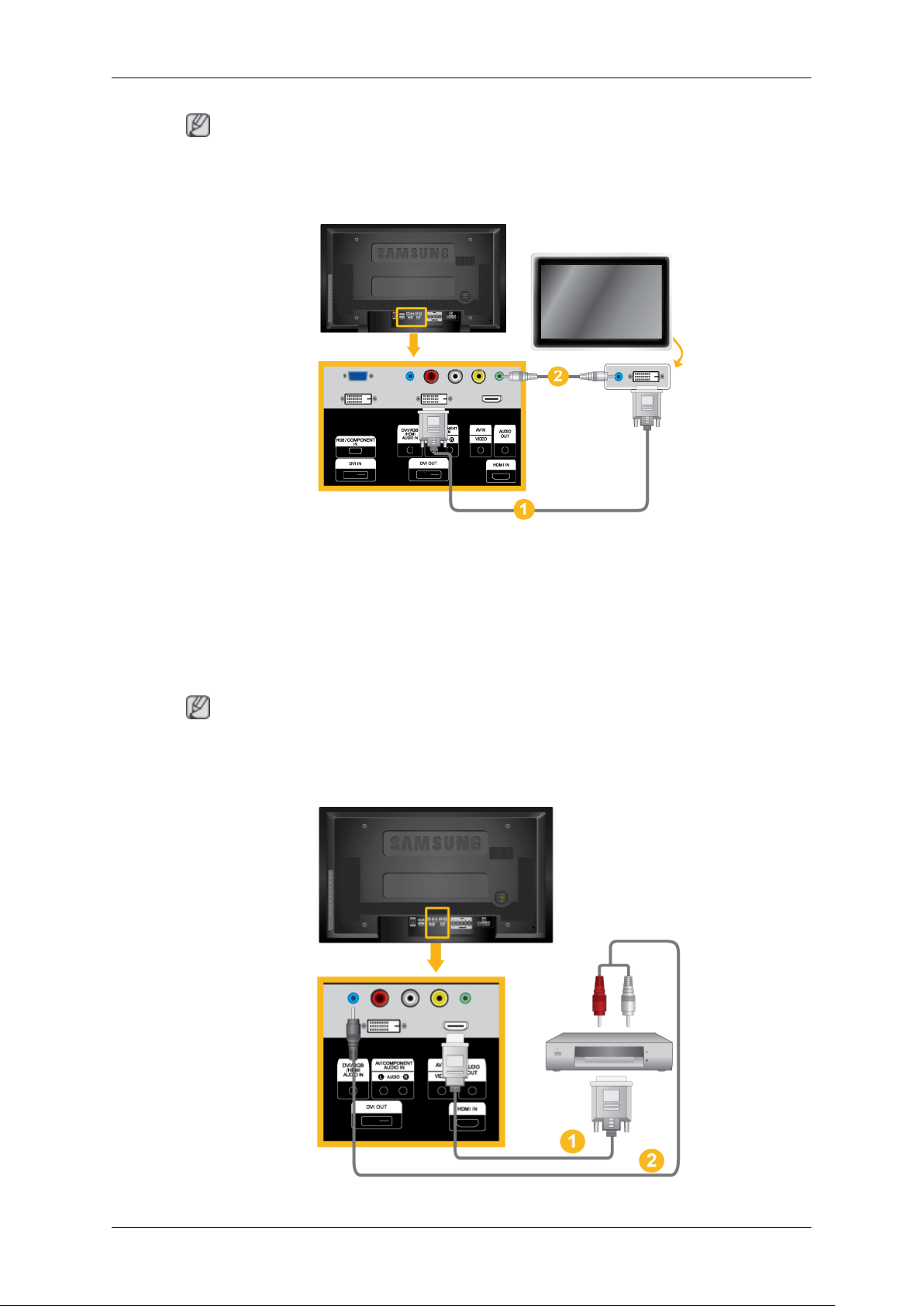
Obs
I läget HDMI stöds endast PCM-formatsljud.
Anslutning med en DVI-kabel
Anslutningar
1. Anslut mellan porten DVI OUT på LCD-skärmen och ingångsporten på en annan skärm
med en DVI-kabel.
2. Anslut mellan porten AUDIO OUT på LCD-skärmen och ljudingångsporten på en annan
skärm med en stereokabel.
3. Välj DVI med SOURCE-knappen på LCD-skärmens front eller på fjärrkontrollen.
Obs
DVI OUT stöder inte HDCP.
Anslutning med en DVI till HDMI-kabel
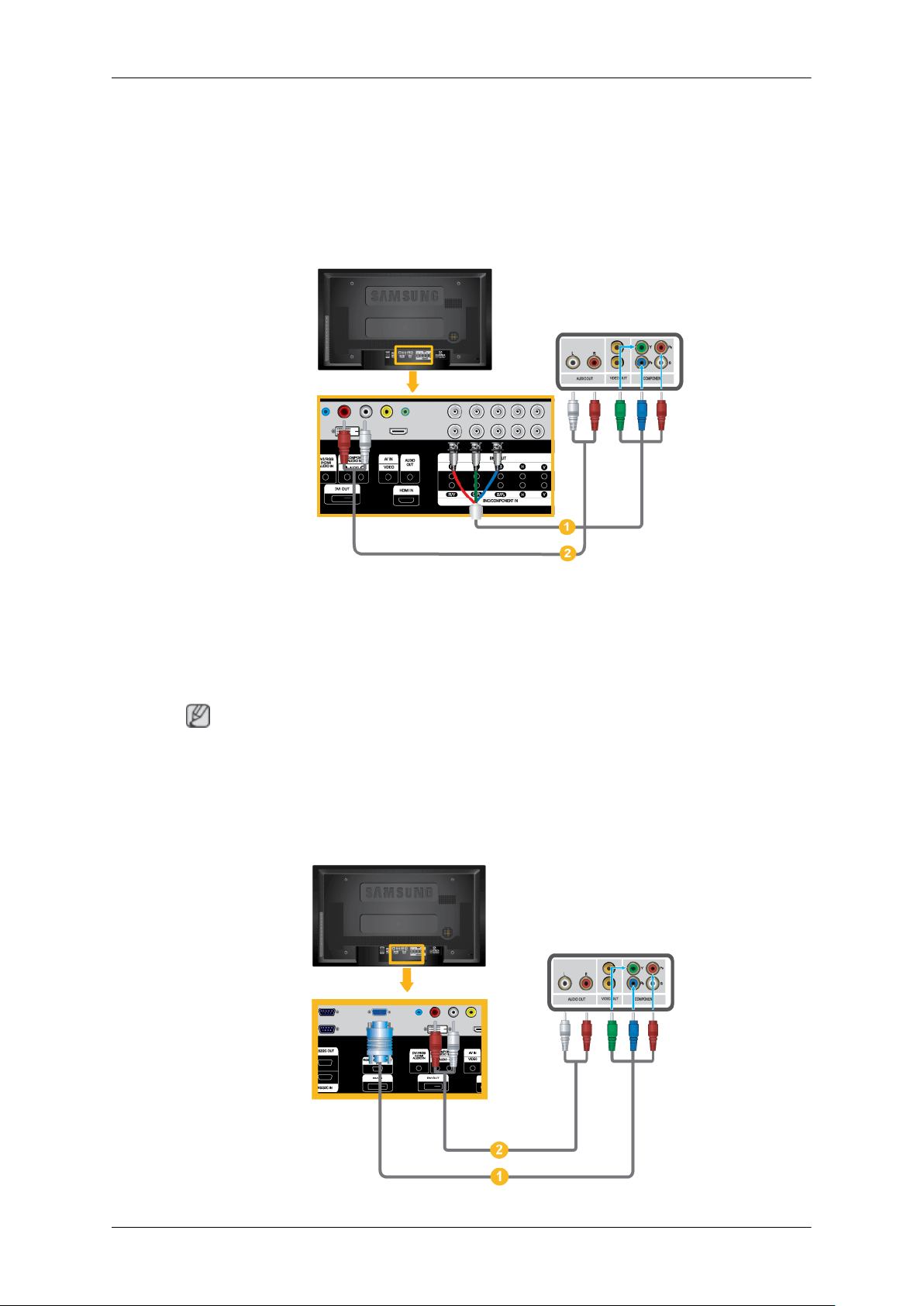
Anslutningar
1. Anslut den digitala enhetens DVI-utgång till HDMI IN-terminalen på LCD-skärmen med
en DVI till HDMI-kabel.
2. Anslut de röda och vita kontakterna på en RCA till stereo-kabel (för PC) till ljudutgång-
sterminalerna med motsvarande färg på den digitala utgångsenheten och anslut motsatta kontakter till DVI / RGB /HDMI AUDIO IN-terminalen på LCD-skärmen.
Ansluta en DVD/digital-tv-box (kabel/satellit) - Gäller endast UX-2 -modellen.
1. Anslut en komponentkabel mellan porten BNC/COMPONENT IN- [R/Y, G/PB, B/PR] på
LCD-skärmen och uttagen PR, Y, PB på digital-tv-boxen.
2. Anslut en uppsättning ljudkablar mellan AV COMPONENT AUDIO IN [L-AUDIO-R] på
LCD-skärmen och uttaget AUDIO OUT på digital-tv-boxen.
Obs
• Välj Component för anslutning till en digital-tv-box med knappen SOURCE på LCD-skärmens framsida eller på fjärrkontrollen.
• Mer information om Component video finns i manualen till digital-tv-boxen.
Ansluta en DVD/digital-tv-box (kabel/satellit)
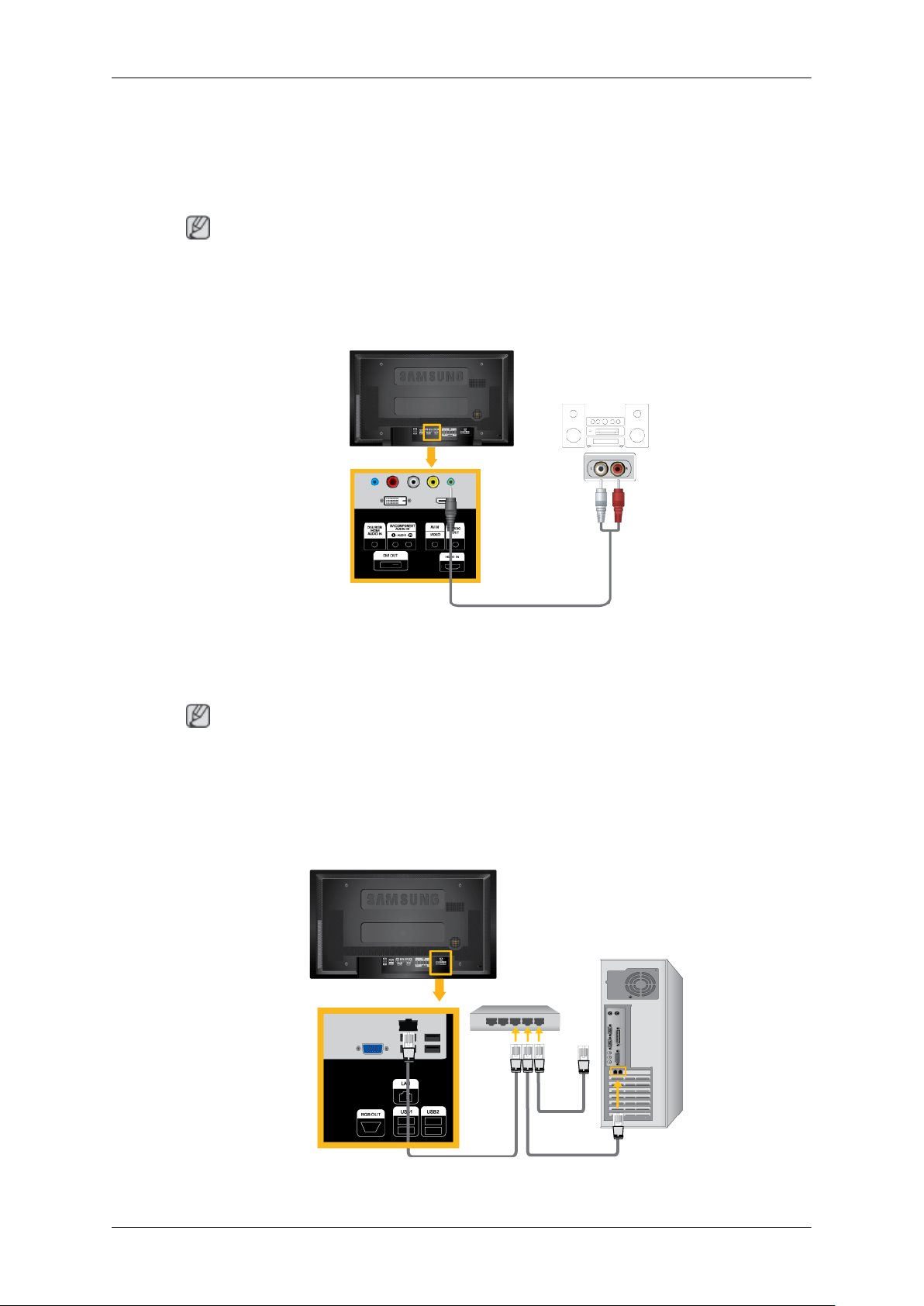
1. Anslut portarna RGB/COMPONENT IN på skärmen till portarna PR, Y, PB på digital-tv-
boxen med Component/D-sub-kabeln.
2. Anslut en uppsättning ljudkablar mellan AV COMPONENT AUDIO IN [L-AUDIO-R] på
LCD-skärmen och uttaget AUDIO OUT på digital-tv-boxen.
Obs
• Välj komponent med SOURCE-knappen på LCD-skärmens front eller på fjärrkontrollen.
• Mer information om Component video finns i manualen till digital-tv-boxen.
Ansluta till ett ljudsystem
Anslutningar
1. Anslut en uppsättning ljudkablar mellan uttagen AUX L, R på ljudsystemet och AUDIO
OUT på LCD-skärmen.
Ansluta en LAN-kabel
Obs
• AV-ingångsenheter som exempelvis DVD-spelare, videobandspelare eller videokameror,
liksom datorer, kan anslutas till LCD-skärmen. För detaljerad information om anslutning
av AV-ingångsenheter, se innehåll under Justera LCD-skärmen.
• LCD-skärmens konfigurering på baksidan kan variera något beroende på LCD-skärmmodell.
Anslut LAN-kabeln.
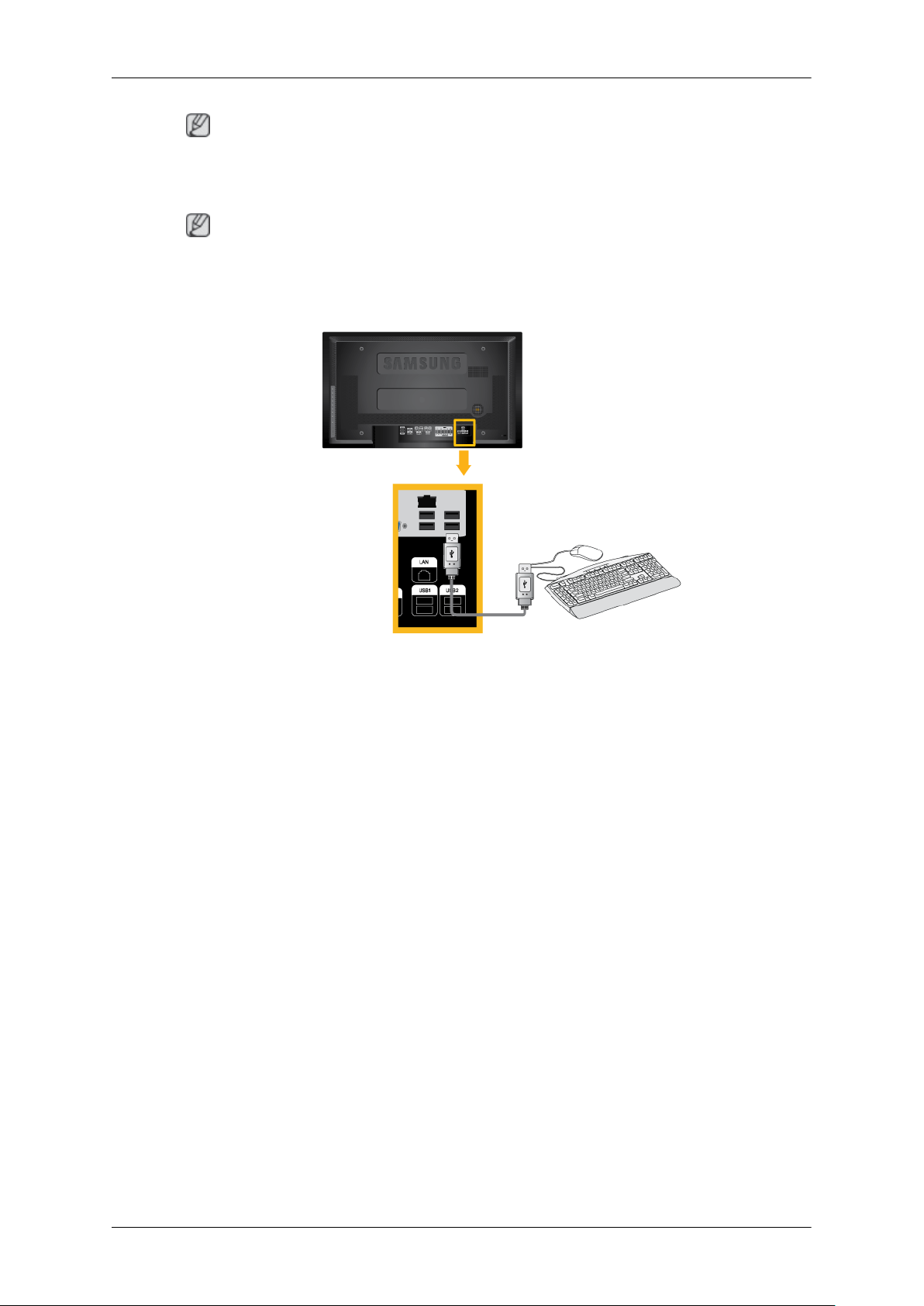
Obs
Gäller endast modellen UXN-2 .
Ansluta en USB-enhet
Obs
• Du kan ansluta USB-enheter så som mus eller tangentbord.
• Gäller endast modellen UXN-2 .
Anslutningar
